Page 1
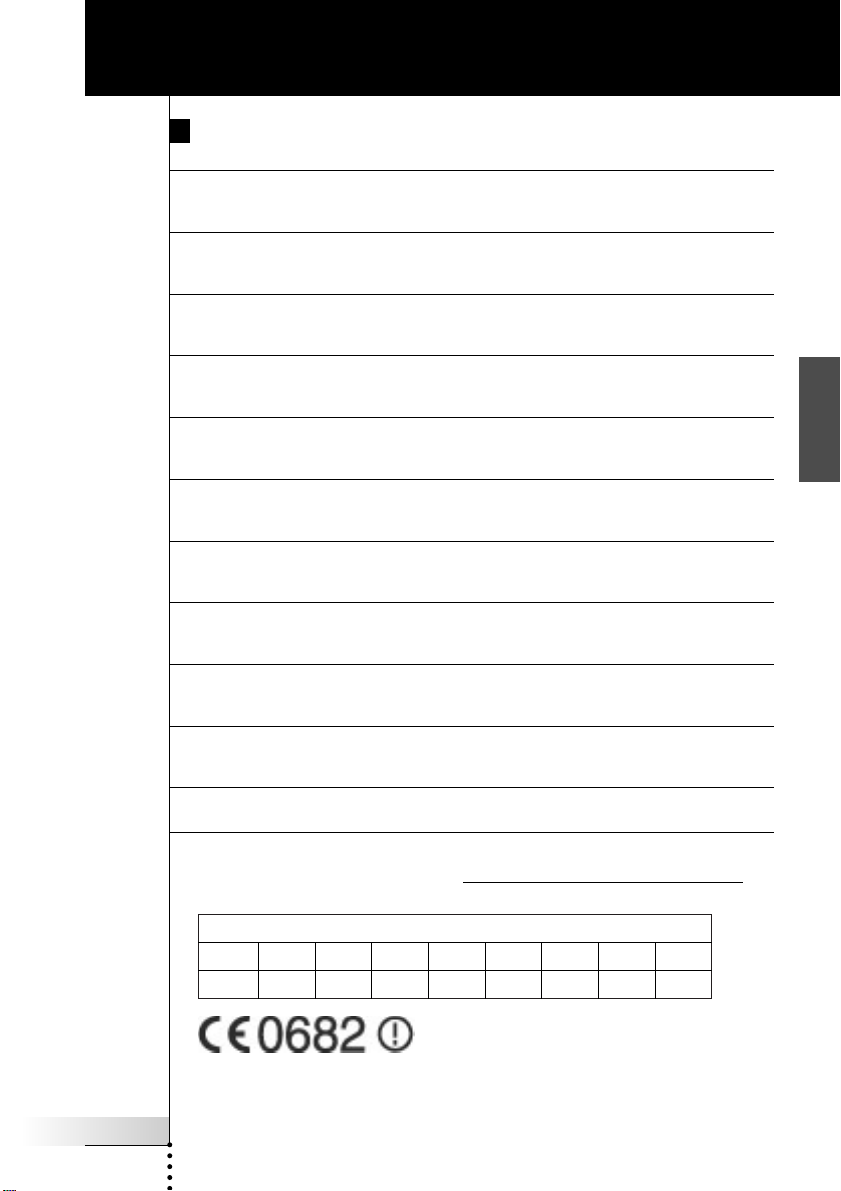
Veiligheid & Bepalingen
Bepalingen volgens R&TTE
English Hereby, Philips Consumer Electronics, Remote Control Systems, declares that this
ProntoPro NG is in compliance with the essential requirements and other relevant provisions of
Directive 1999/5/EC.
Finnish Philips Consumer Electronics, Remote Control Systems vakuuttaa täten että
ProntoPro NG tyyppinen laite on direktiivin 1999/5/EY oleellisten vaatimusten ja sitä koskevien
direktiivin muiden ehtojen mukainen.
Dutch Hierbij verklaart, Philips Consumer Electronics, Remote Control Systems dat het toestel
ProntoPro NG in overeenstemming is met de essentiële eisen en de andere relevante bepalingen
van richtlijn 1999/5/EG.
French Par la présente, Philips Consumer Electronics, Remote Control Systems, déclare que l’appareil
ProntoPro NG est conforme aux exigences essentielles et aux autres dispositions pertinentes de
la directive 1999/5/CE.
Swedish Härmed intygar, Philips Consumer Electronics, Remote Control Systems, att denna
ProntoPro NG står I överensstämmelse med de väsentliga egenskapskrav och övriga relevanta
bestämmelser som framgår av direktiv 1999/5/EG.
Danish Undertegnede Philips Consumer Electronics, Remote Control Systems erklærer herved, at
følgende udstyr ProntoPro NG overholder de væsentlige krav og øvrige relevante krav i direktiv
1999/5/EF.
German Hiermit erklärt Philips Consumer Electronics, Remote Control Systems die Übereinstimmung des
Gerätes ProntoPro NG mit den grundlegenden Anforderungen und den anderen relevanten
Festlegungen der Richtlinie 1999/5/EG.
Greek ΜΕΤΗΝ ΠΑΡΟΥΣΑ Philips Consumer Electronics, Remote Control Systems ∆ΗΛΩΝΕΙ ΟΤΙ
ProntoPro NG ΣΥΜΜΟΡΦΩΝΕΤΑΙ ΠΡΟΣ ΤΙΣ ΟΥΣΙΩ∆ΕΙΣ ΑΠΑΙΤΗΣΕΙΣ ΚΑΙ ΤΙΣ
ΛΟΙΠΕΣ ΣΧΕΤΙΚΕΣ ∆ΙΑΤΑΞΕΙΣ ΤΗΣ Ο∆ΗΛΙΑΣ 1999/5/ΕΚ.
Italian Con la presente Philips Consumer Electronics, Remote Control Systems dichiara che questo
ProntoPro NG è conforme ai requisiti essenziali ed alle altre disposizioni pertinenti stabilite dalla
direttiva 1999/5/CE.
Spanish Por medio de la presente, Philips Consumer Electronics, Remote Control Systems, declara que
el ProntoPro NG cumple con los requisitos esenciales y cualesquiera otras disposiciones
aplicables o exigibles de la Directiva 1999/5/CE.
Portuguese Philips Consumer Electronics, Remote Control Systems declara que este ProntoPro NG está
conforme com os requisitos essenciais e outras disposições da Directiva 1999/5/CE.
NL
Gebruiksaanwijzing
1
Declaration of Conformity (DoC) vindt u op http://www.pronto.philips.com/products/DoC.
Dit apparaat kan gebruikt worden in:
AT ✓ BE ✓ CH ✓ DE ✓ DK ✓ GR ✓ ES ✓ FI ✓ FR ✓
IRE ✓ ISR ✓ IT ✓ LU ✓ NL ✓ NO PT ✓ SE ✓ UK ✓
© 2003 Royal Philips Electronics NV
Alle rechten voorbehouden. Niets uit deze uitgave mag geheel of gedeeltelijk worden
gereproduceerd zonder dat de eigenaar van het copyright daarvoor zijn toestemming heeft
verleend.
Page 2
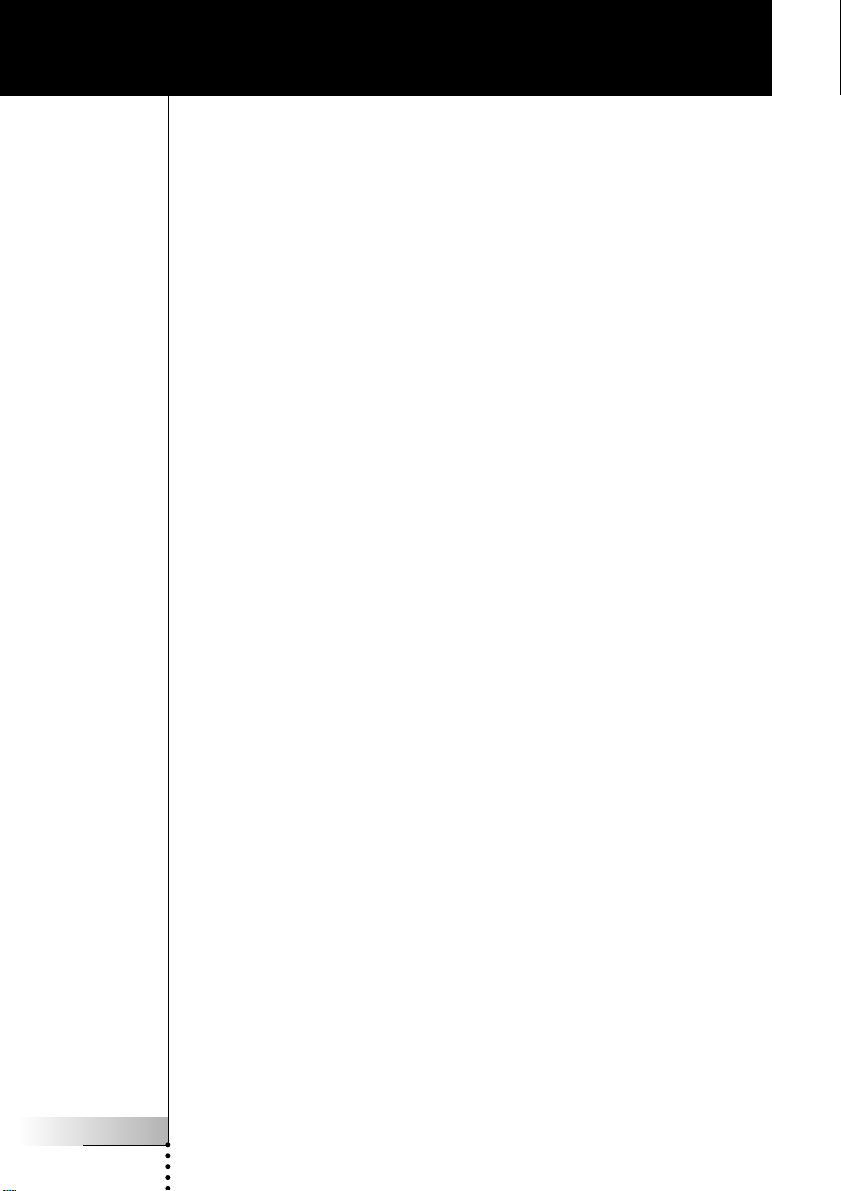
Inhoudsopgave
Een eerste kennismaking... 4
De ProntoPro NG: Het Home Theater-bedieningspaneel 4
Het apparaat 5
Het aanraakscherm 7
Het laadstation 8
Wat is er anders aan deze nieuwe generatie ProntoPro’s? 8
Voor u van start gaat... 10
Plaatsen van de batterijen 10
Opladen van de ProntoPro NG 11
Van start gaan 13
Inschakelen van de ProntoPro NG 13
Instellen van de tijd en de datum 14
Wijzigen van de tijdsaanduiding 14
Wijzigen van de tijd 14
Wijzigen van de datum 15
Instellen van de taal 16
Bedienen van de ProntoPro NG 17
Apparaatoverzicht 17
Paginaoverzicht 18
Programmeren van de ProntoPro NG 19
Gebruiken van de functies 19
Opgeven van het merk van een apparaat 20
Aanleren van commando’s 23
Labelen van elementen 25
Toevoegen van apparaten 28
Wissen van elementen 30
Verplaatsen van apparaten 31
Wijzigen van de instellingen 32
De helderheid van de achtergrondverlichting instellen 33
Instellen van de uitschakeltijd van het LCD-scherm 33
Instellen van het volumeniveau 34
Bedienen van de ProntoPro NG met de cursortoets 34
Instellen van de grafische weergave 35
Kalibreren van het aanraakscherm 35
De schermactivatie instellen 36
Gebruiksaanwijzing
2
Page 3
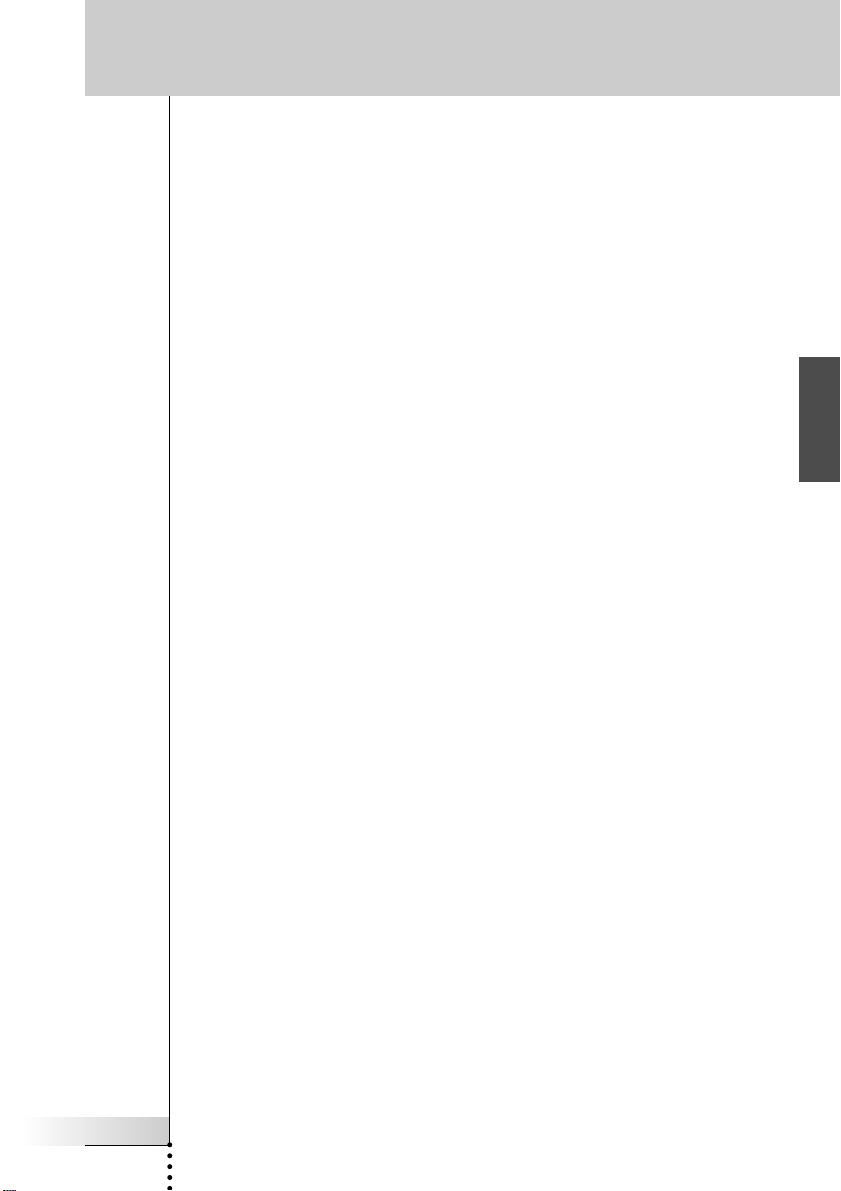
Inhoudsopgave
Geavanceerde functies 38
Samenstellen en bewerken van macro’s 38
Samenstellen van een macro 38
Bewerken van een macro 40
Samenstellen en bewerken van timers 41
Timers activeren 41
Samenstellen en bewerken van timers 42
Bedienen van de ProntoPro NG met de cursortoets 48
De ProntoPro NG met RF-signalen laten werken 50
RF-signalen kiezen voor het bedienen van uw apparatuur 51
IR-signalen kiezen voor het bedienen van uw apparatuur 52
ProntoProEdit NG 53
Veelgestelde vragen 55
Verhelpen van problemen 57
Algemene problemen 57
Problemen met het programmeren 58
Problemen met het geheugen 59
Foutmeldingen op de ProntoPro NG 59
Aansluiting op de PC 59
Onderhoud van de ProntoPro NG 60
Belangrijke informatie 60
Schoonmaken van de Pronto 60
Upgraden van de ProntoPro NG 60
Lijst met symbolen 61
Technische gegevens 64
Tr efwoordenlijst 65
Index 68
NL
Gebruiksaanwijzing
3
Page 4
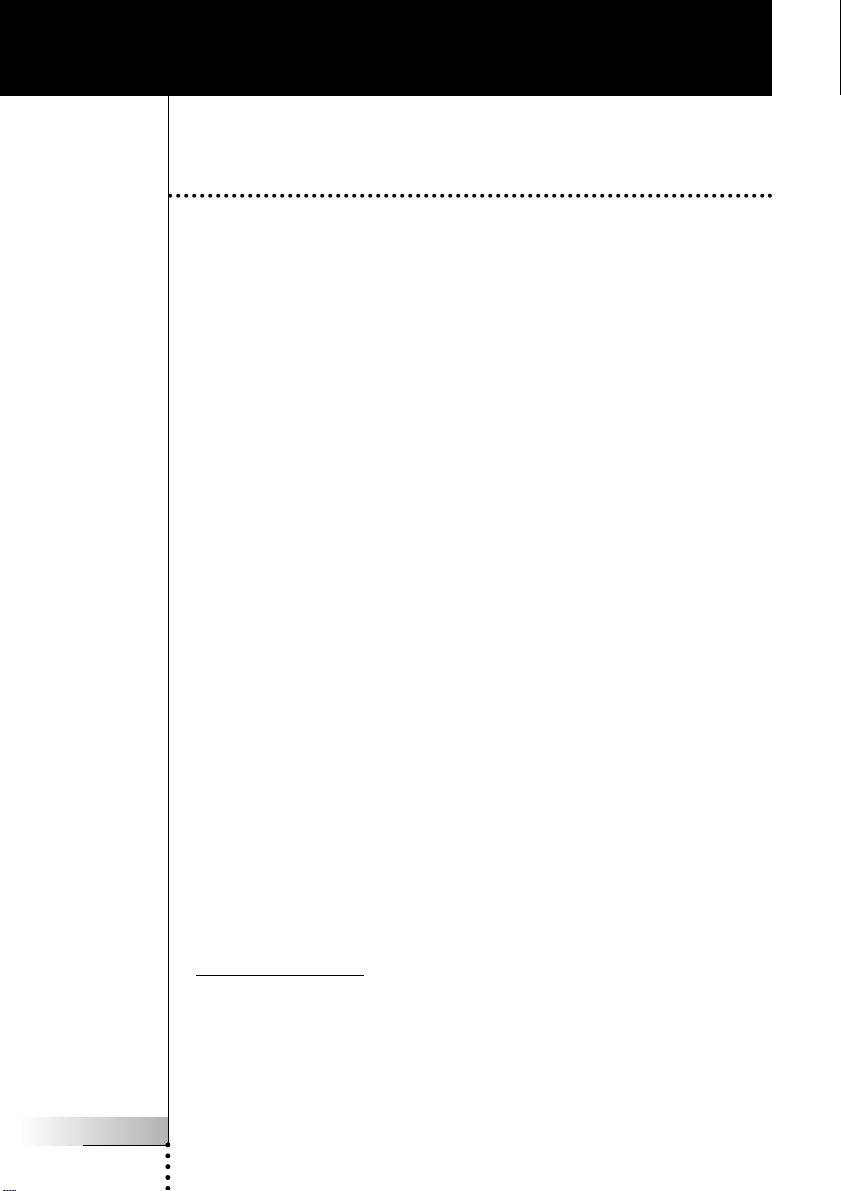
Een eerste kennismaking...
De ProntoPro NG: Het Home
Theater-bedieningspaneel
ProntoPro NG is een Home Theater-bedieningspaneel dat zelfs voor de meest
geavanceerde home entertainment-systemen maximale flexibiliteit en
personalisatiemogelijkheden biedt. Het kan gebruikt worden voor vrijwel ieder
apparaat dat met infrarood (IR)-afstandsbedieningssignalen werkt. Dankzij de
intuïtieve gebruikersinterface is dit de perfecte afstandsbediening voor elke
gebruiker.
De ProntoPro NG is heel eenvoudig te configureren. In het geheugen van de
ProntoPro NG is een enorme database met IR-codes opgeslagen voor het
aansturen van allerlei video- en audioapparaten en zelfs van
automatiseringsapparatuur in huis. De ProntoPro NG is standaard ingesteld voor
het bedienen van apparaten van Philips en Marantz. Als u andere merken heeft
dan kunt u het merk van uw apparaten heel eenvoudig opgeven wanneer u de
ProntoPro NG voor de eerste keer gebruikt.
De ProntoPro NG is bovendien uitgerust met een kleurenaanraakscherm. Dit TFTdisplay ondersteunt 65.536 kleuren, zodat u iedere kleurenfoto kunt laden.
De ProntoPro NG biedt u ook enkele extrakrachtige functies:
■ U kunt macro’s samenstellen en bewerken zodat u met één enkele toets een
serie commando’s uit kunt sturen.
■ U kunt timers instellen zodat bepaalde acties op welbepaalde tijdstippen
worden uitgevoerd (vb. de lichten doen branden of uw favoriete dagelijkse
televisieprogramma op uw videorecorder opnemen.
■ U kunt de ProntoPro NG met radiofrequentiesignalen (RF) laten werken om van
op een afstand of vanuit een andere kamer uw apparatuur te bedienen.
U heeft hiervoor een los verkrijgbare RF-signaaluitbreider nodig die de RFsignalen van de ProntoPro NG converteert in IR-signalen.
Gebruiksaanwijzing
4
Met de software ProntoProEdit NG kunt u uw eigen schermen creëren en het
apparaat een eigen look geven. Het on line-hulpsysteem van ProntoProEdit NG
(bereikbaar via het ‘Hulp’-icoontje in ProntoProEdit NG) leidt u door de
verschillende stappen. Zie ‘ProntoProEdit NG’ op pagina 53 voor meer informatie.
U vindt ProntoProEdit NG op de bijgevoegde CD-ROM en op de Philips website
.pronto.philips.com. In het Downloads deel van de website vindt u ook de
www
meest recente upgrades voor uw ProntoPro NG software.
Page 5
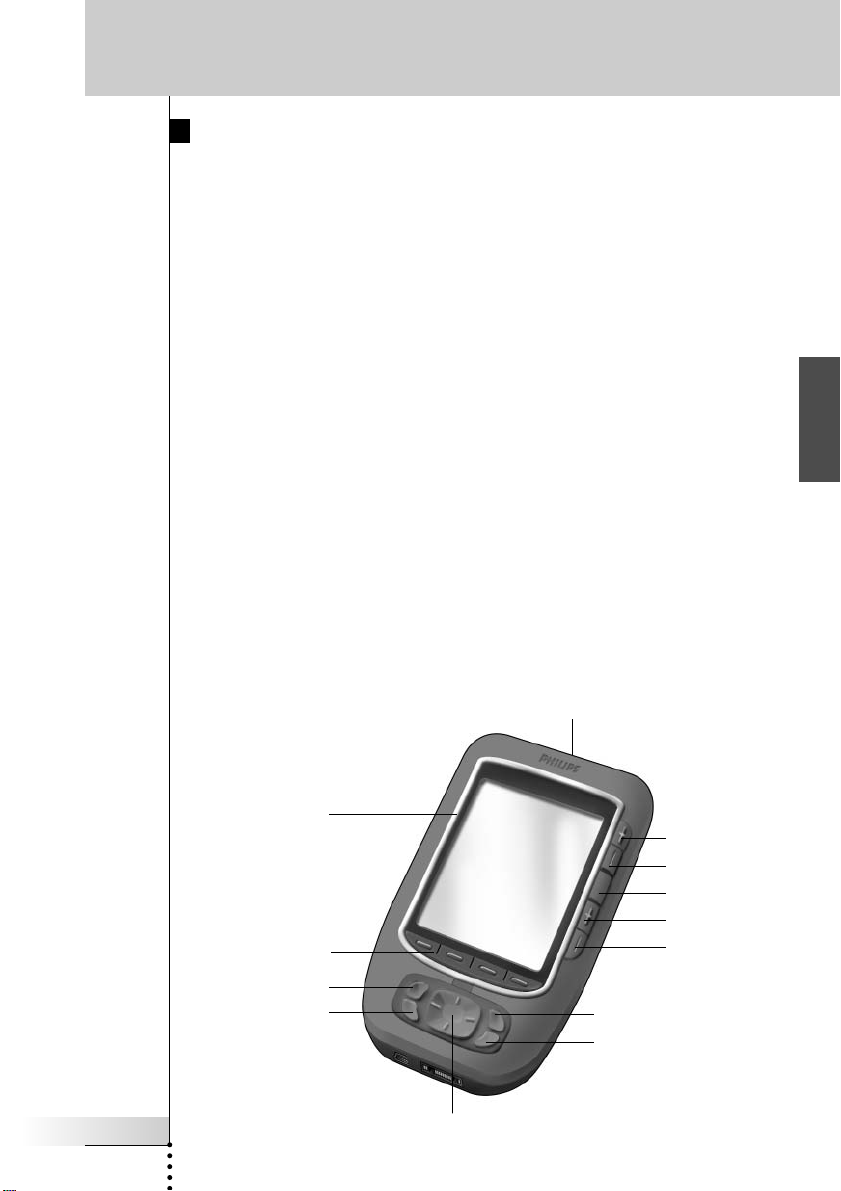
Een eerste kennismaking...
Het apparaat
De ProntoPro NG heeft een aantal harde toetsen. Sommigen kunnen naar wens
geprogrammeerd worden en sommigen hebben een voorgeprogrammeerde functie:
■ De toetsen aan de linkerzijde van het ProntoPro NG-scherm hebben vooraf
gedefinieerde functies: Pagina naar boven, Pagina naar beneden en
Achtergrondverlichting.
■ De 4 harde toetsen onder het aanraakscherm kunnen vrij worden
geprogrammeerd. Dit betekent dat u de functie van deze toetsen kunt
herprogrammeren en u het label op het aanraakscherm kunt veranderen.
■ De cursor en de Home toets aan de rechterzijde van de cursor zijn
geprogrammeerd voor het bedienen van apparaten (vb. doorheen het menu op
het scherm van uw TV navigeren). Met de Toggle-toets kunt u de werking van
de cursor veranderen. De vrij programmeerbare en de OK toets zijn bedoeld
voor later gebruik.
De toetsen aan de rechterzijde van het scherm worden gebruikt om het volume
en het kanaal in te stellen. Volgende kanaal, Vorige kanaal, Stil, Hoger Volume
en Lager volume.
Hoewel deze toetsen een vooraf bepaalde functie hebben, kunt u ze zelf
programmeren. Indien u een van deze toetsen een nieuwe functie aanleert of
er een macro aan toewijst, verliest u de vooraf gedefinieerde functie definitief.
NL
Gebruiksaanwijzing
5
LCD-aanraakscherm
Toetsen
Toggle-toets
Vrij te
programmeren
Signaaloog
Vol gende kanaal
Vorige kanaal
Geluid uit
Volume harder
Volume zachter
OK
Home
Cursor
Page 6
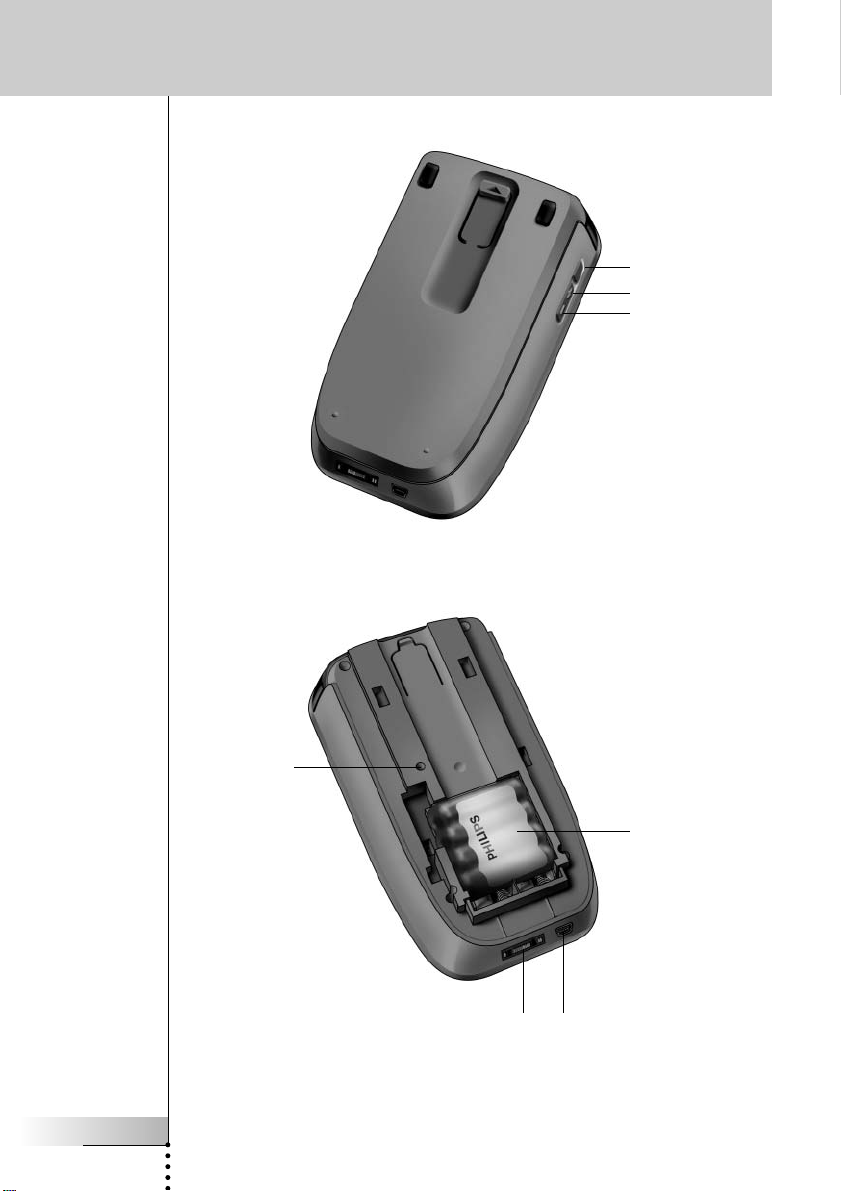
Een eerste kennismaking...
Achtergrondverlichting
Volgende pagina
Vorige pagina
Gebruiksaanwijzing
6
Reset-toets
Connector voor het laadstation
Batterijvak
USB-poort
Page 7
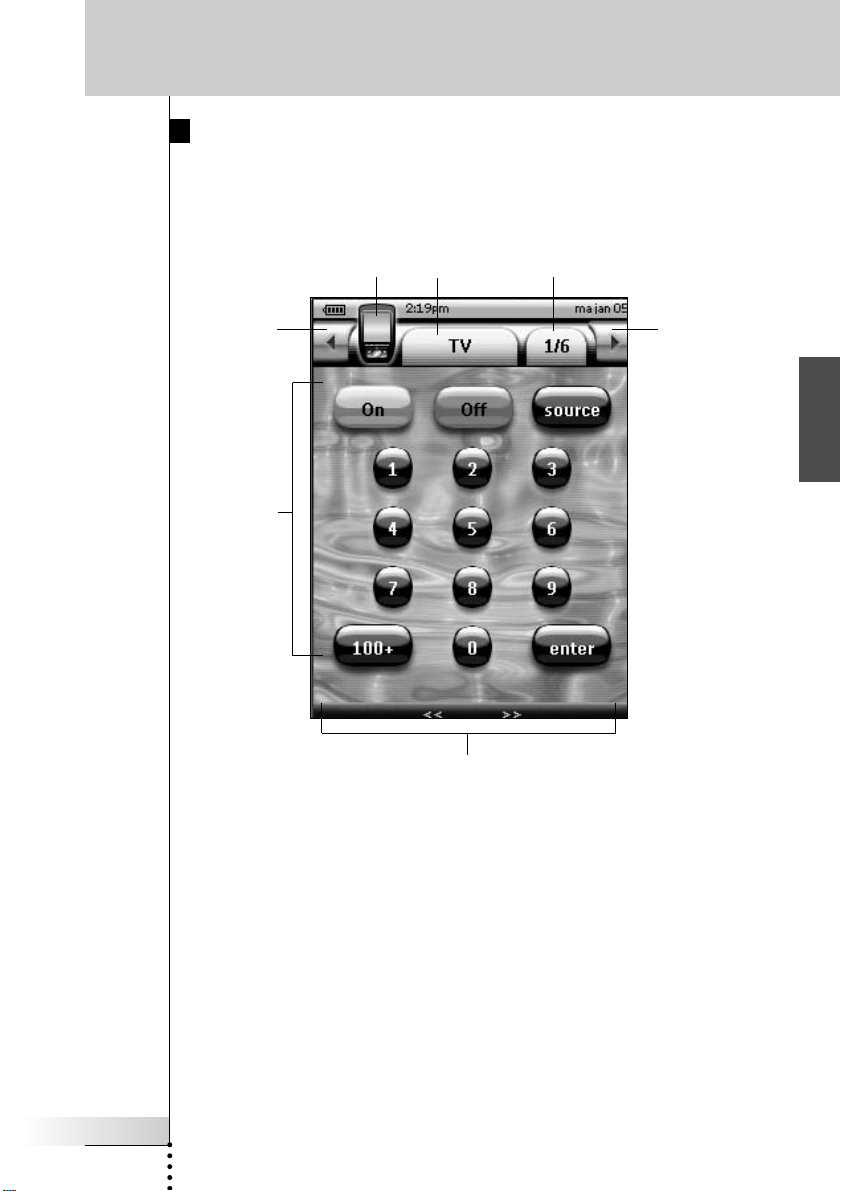
Het aanraakscherm
ProntoPro NG
icoon
Een eerste kennismaking...
Toets voor
het Apparaatoverzicht
Toets voor het
Paginaoverzicht
Vorige
apparaat
Zachte
toetsen
Vol gende
apparaat
NL
Labels voor de
harde toetsen
Gebruiksaanwijzing
7
Page 8
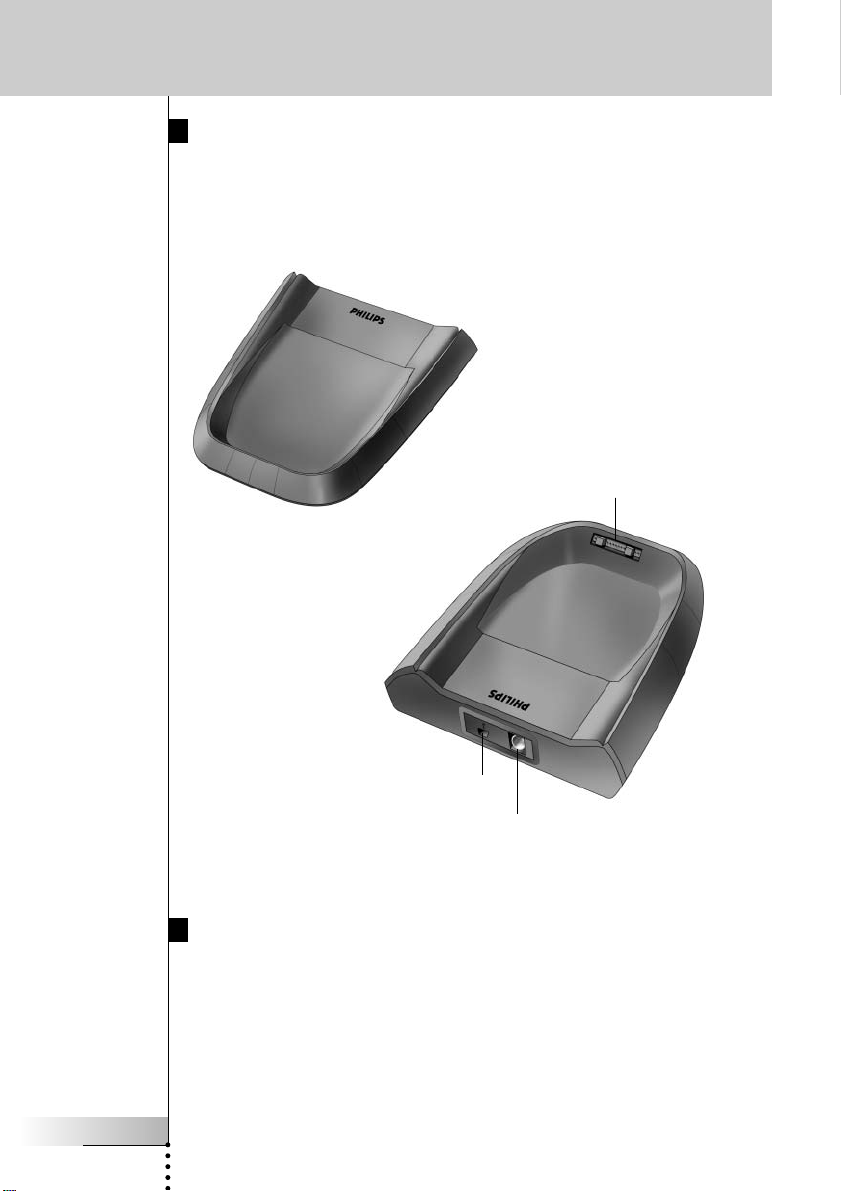
Een eerste kennismaking...
Het laadstation
Met het laadstation worden de batterijen van de ProntoPro NG geladen.
Wanneer uw ProntoPro NG in het laadstation is geplaatst, kunt u ProntoPro NG op
uw computer aansluiten via de USB-poort van het laadstation, in plaats van de
USB-poort van de ProntoPro NG.
Connector voor
ProntoPro NG
Gebruiksaanwijzing
8
USB-poort
Adapter connector
Wat is er anders aan deze nieuwe generatie ProntoPro’s?
Deze nieuwe ProntoPro NG heeft verschillende nieuwe functies in vergelijking met
het vorige model. De belangrijkste zijn:
■ Transparantie
ProntoPro NG ondersteunt transparantie in knoppen en andere voorwerpen.
Hierdoor is het gemakkelijker om complexe gebruikersinterfaces aan te maken.
Voortaan kunt u knoppen met een transparante achtergrond bovenop het beeld
op de achtergrond plaatsen, transparante knoppen laten overlappen of
transparantie-effecten binnen de knoppen creëren.
Page 9
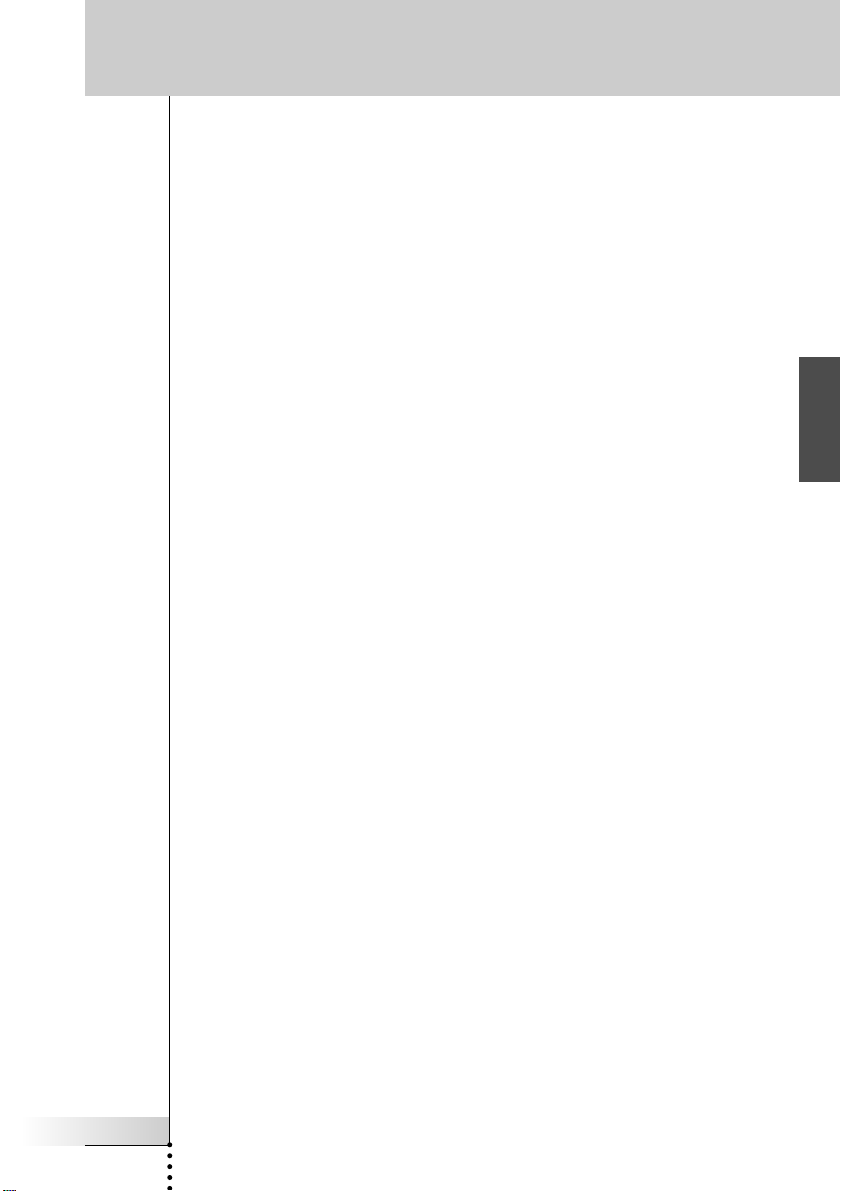
Een eerste kennismaking...
■ 65.536 kleuren
Het aantal kleuren is van 256 tot 65.536 (64k) gestegen. Hierdoor lijken de
knoppen veel natuurlijker.
■ USB
ProntoPro NG is voorzien van een USB-poort, waardoor downloaden voortaan
veel gemakkelijker kan.
■ 32 MB geheugen
ProntoPro NG heeft 32 MegaByte geheugen. Hierdoor kunt u grotere
configuratiebestanden naar ProntoPro NG downloaden.
■ Geïntegreerde macro’s
De macro’s zijn voortaan beter geïntegreerd in het configuratiebestand. Iedere
knop kan een macro zijn, wat betekent dat iedere knop meer dan één actie kan
bevatten.
■ Meer geavanceerde timers
Uw ProntoPro NG is in staat om timers zo in te stellen dat bepaalde acties
worden uitgevoerd op het tijdstip dat u kiest. Timers zijn geen volledige
nieuwe feature van ProntoPro NG, maar ze zijn voortaan wel gemakkelijker te
gebruiken en beter geïntegreerd in het configuratiebestand. U kunt de timers
die u hebt gecreëerd, inschakelen en uitschakelen en u kunt ze ook zo
instellen, dat ze iedere dag of iedere week worden herhaald. Zo kunt u
bijvoorbeeld de verlichting iedere avond inschakelen. U kunt ook een timer
creëren die ervoor zorgt dat uw VCR uw favoriete televisieprogramma iedere
woensdag en zaterdag opneemt.
■ Paginaoverzicht
In het Paginaoverzicht vindt u een lijst van alle pagina’s voor een bepaald
apparaat. Elk apparaat heeft zijn eigen Paginaoverzicht; hierdoor kunt u
makkelijker en sneller door de apparaatpagina’s heen bladeren.
■ Bladeren met de cursortoets
De cursortoets is standaard ingesteld voor het bedienen van de apparaten.
De functies die toegekend zijn aan de cursortoets zijn afhankelijk van het
apparaat dat gekozen is op de ProntoPro NG. De ProntoPro NG biedt u ook de
mogelijkheid om de cursortoets te gebruiken om door de apparaten en de
pagina’s op het scherm heen te bladeren. Met de cursorrichtingstoetsen Naar
links en Naar rechts kunt u door de apparaten heen lopen; met de
cursorrichtingstoetsen Omhoog en Omlaag kunt u door de pagina’s heen
bladeren.
■ Grafische weergave
De ProntoPro NG biedt ondersteuning bij het bladeren via de grafische
weergave van de functiewissels en paginawissels. U kunt de weergaveinstellingen inschakelen en uitschakelen in de pagina’s met instellingen.
■ Meertalige ondersteuning
ProntoPro NG ondersteunt voortaan niet alleen Engels, maar ook Spaans,
Frans, Duits en Nederlands.
NL
Gebruiksaanwijzing
9
Page 10
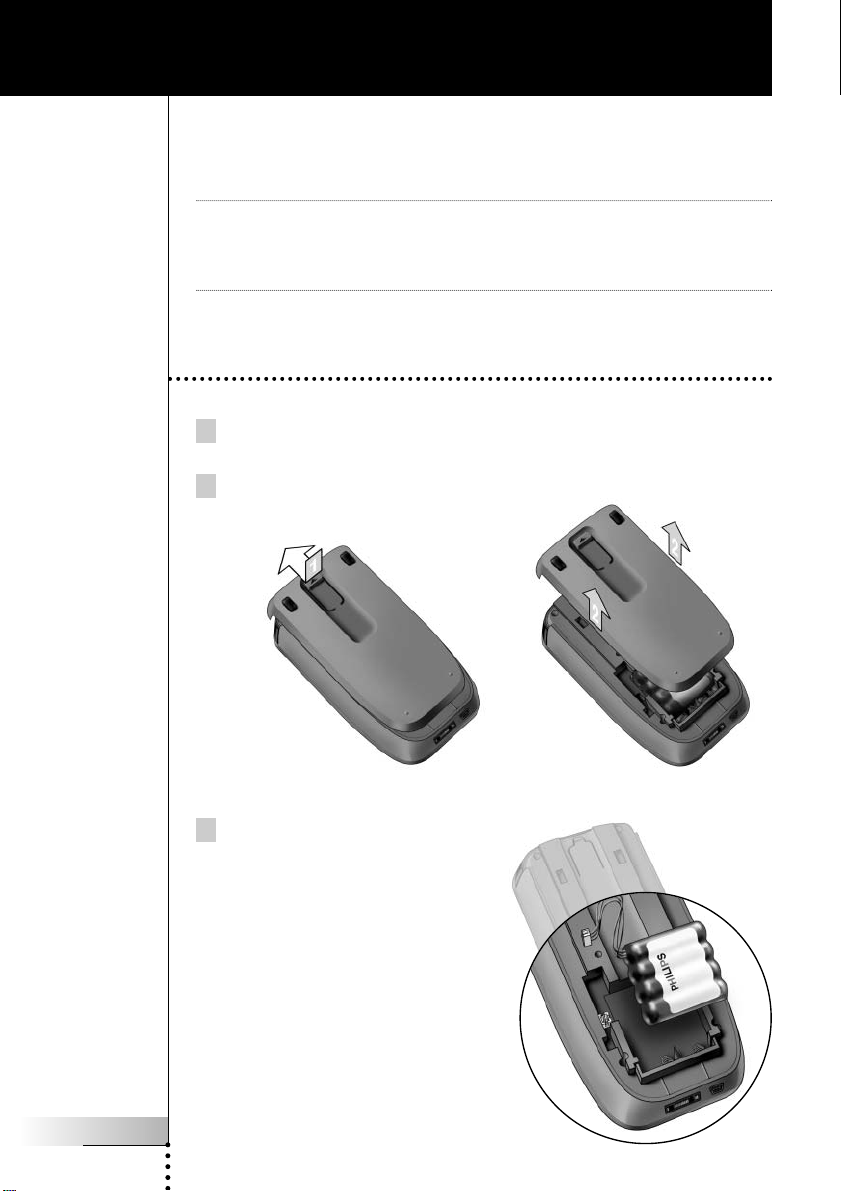
Voor u van start gaat...
Als u de ProntoPro NG voor de eerste keer gebruikt, moet u:
■ de batterijen installeren;
■ de ProntoPro NG in het laadstation plaatsen en het opladen.
Opmerking Gebruik het laadstation alleen voor de herlaadbare Philips NiMH batterijen.
Sluit nooit andere apparaten (zoals mobiele telefoons, PDA’s enz.) op het
laadstation aan. Als u dat wel zou doen, zouden zowel de connector als het
apparaat beschadigd raken.
Plaatsen van de batterijen
1Druk met uw duim op het klepje van het batterijdeksel en schuif het
deksel vervolgens stevig naar voren.
2Til het batterijdeksel op.
Gebruiksaanwijzing
10
3 Plaats de batterijen in het batterijvak.
Page 11
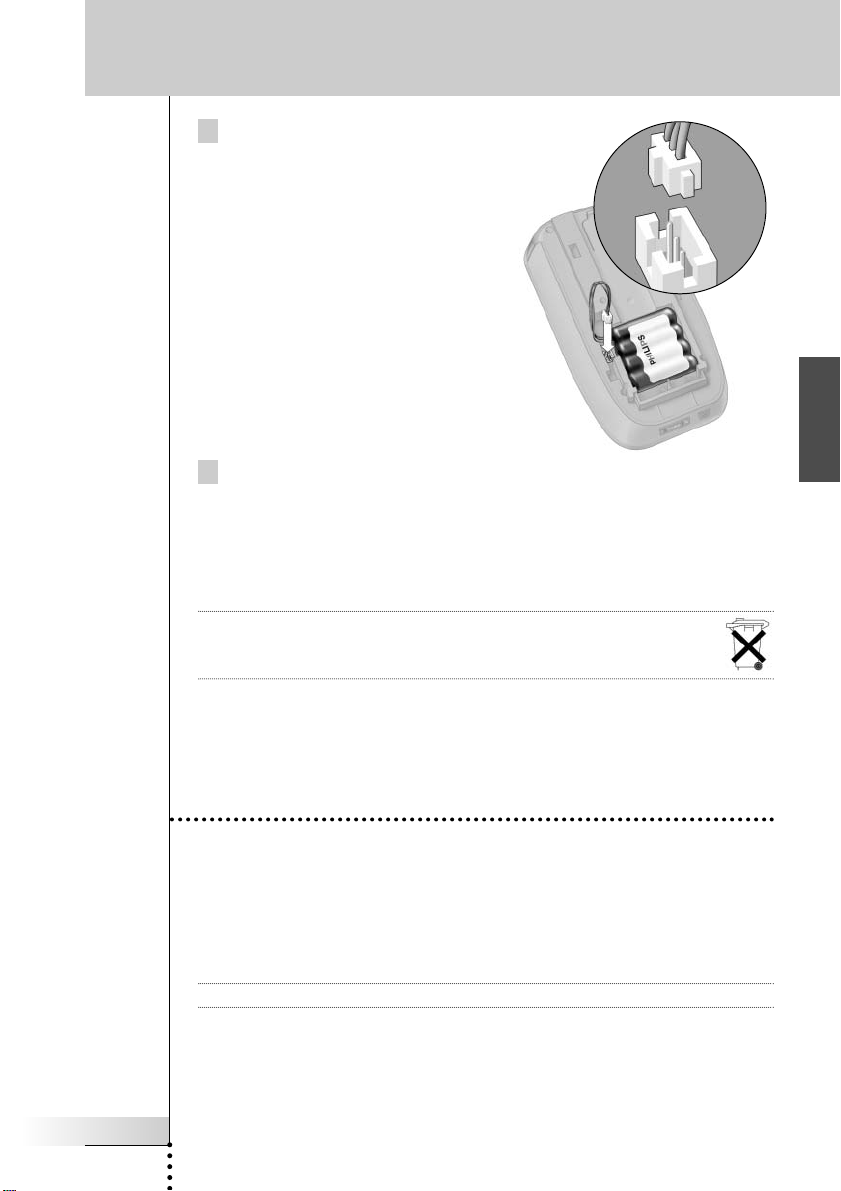
Voor u van start gaat...
4 Steek de kabel van de batterijen
in de connector.
Gebruiksaanwijzing
11
5 Schuif het batterijdeksel terug op zijn plaats.
Zorg ervoor dat de draden van de batterijen niet klem raken wanneer het
deksel terug op zijn plaats wordt geschoven.
Na enkele seconden start de ProntoPro NG automatisch op en verschijnt er
een introductiescherm. De ProntoPro NG geeft twee korte pieptonen wanneer
hij klaar is met opstarten.
Opmerking Bij dit product zijn batterijen geleverd. Wanneer deze leeg zijn,
moet u ze niet weggooien maar inleveren als KGA.
Doordat de batterijen niet volledig vooraf geladen zijn, moet u ze als volgt opladen.
Opladen van de ProntoPro NG
Als u de ProntoPro NG wilt opladen, moet u hem in het laadstation plaatsen.
Wanneer de batterijen bijna leeg zijn, verschijnt het desbetreffende icoontje op het
scherm van de ProntoPro NG.
U kunt de ProntoPro NG op ieder moment opladen; de batterijen hoeven niet
volledig leeg te zijn vóór ze moeten worden heropgeladen.
Opmerking U kunt de ProntoPro NG blijven gebruiken terwijl hij wordt opgeladen.
Wanneer de batterijen leeg zijn, blijven de instellingen van de ProntoPro NG in het
geheugen opgeslagen. Het enige wat u moet doen, is de klok opnieuw instellen.
Het is wel belangrijk dat u de ProntoPro NG zo vroeg mogelijk opnieuw oplaadt als
u op een perfecte werking wilt blijven rekenen.
NL
Page 12
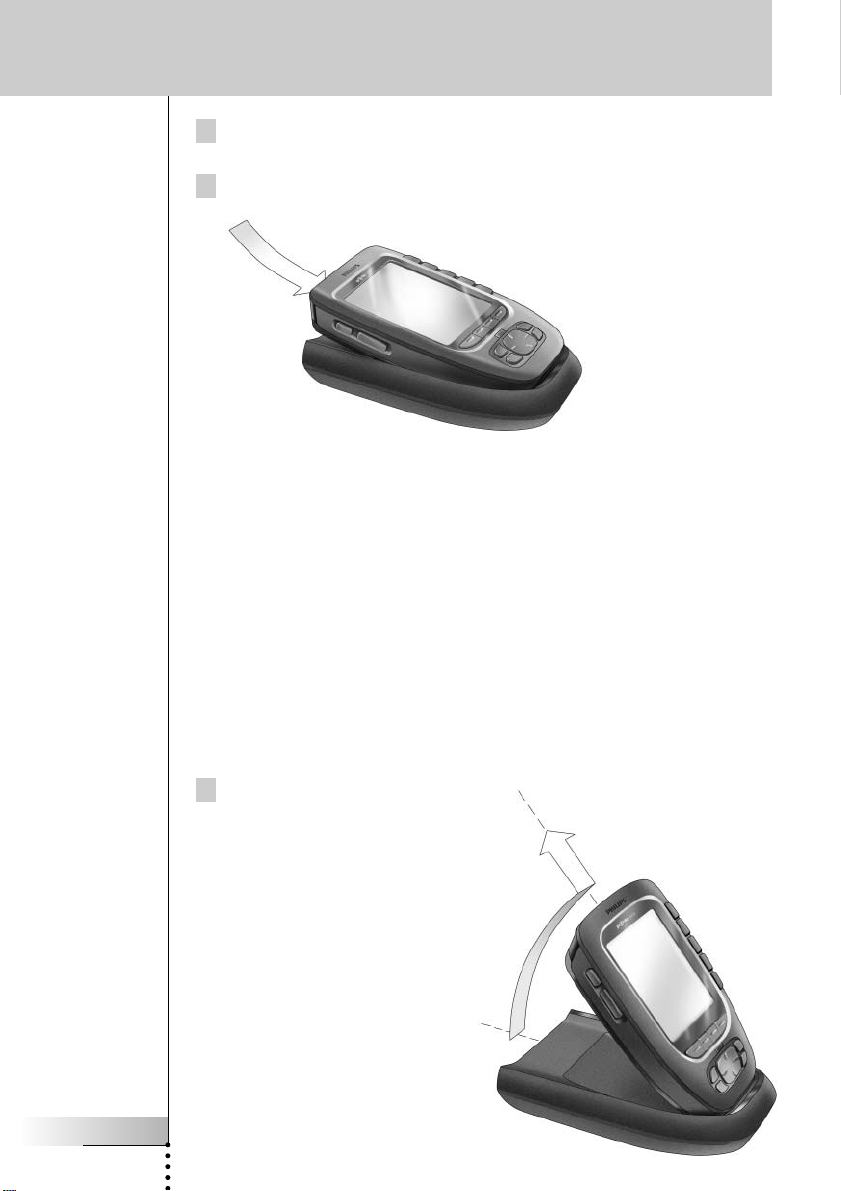
Voor u van start gaat...
1 Steek de stroomadapter in een stopcontact in de muur en sluit hem op
het laadstation aan.
2 Schuif de ProntoPro NG in het laadstation tot hij op zijn plaats klikt.
Het station begint het apparaat meteen op te laden. De blauwe LED’s vooraan het
laadstation geven aan dat de batterijen op dat moment worden opgeladen.
Wanneer de ProntoPro NG volledig opgeladen is, doven die LED’s. Normaliter
wordt het apparaat in 2 tot 3 uur opgeladen, afhankelijk van de staat van de
batterijen.
Wanneer de LED’s voor het opladen knipperen, betekent dit dat er een fout is
opgetreden. Probeer in dat geval een van de volgende oplossingen:
■ Controleer of de batterijen goed in uw ProntoPro NG zijn geplaatst.
■ Controleer of de ProntoPro NG goed in het laadstation is geplaatst.
■ Controleer of de connector in het laadstation schoon is en of er geen
belemmeringen in de weg zitten.
■ Laat de batterijen afkoelen.
Gebruiksaanwijzing
12
3 Haal de ProntoPro NG uit het
docking station van zodra hij
volledig opgeladen is.
Kantel de ProntoPro NG eerst tot
onder een hoek van 30° tot 45° en haal
hem dan uit het docking station.
30° tot 45°
Page 13
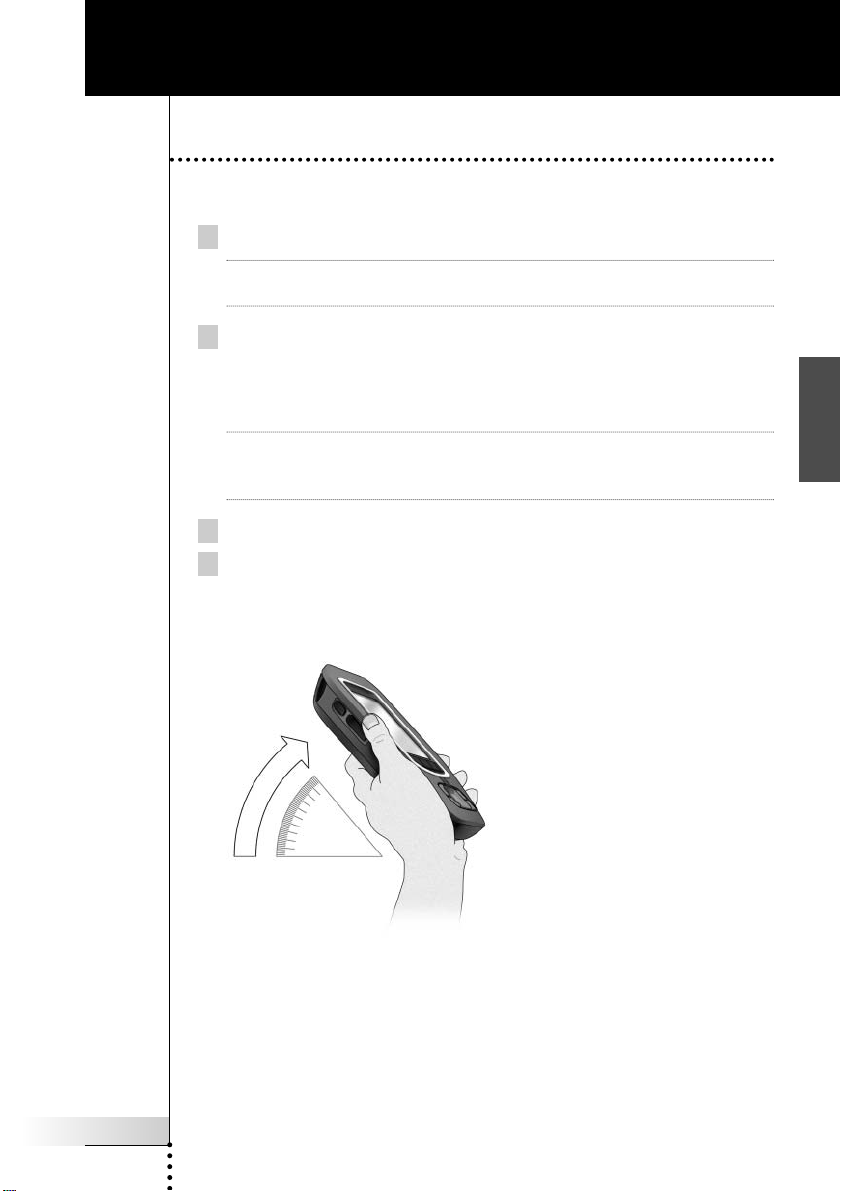
Van start gaan
Inschakelen van de ProntoPro NG
De ProntoPro NG kan op vier verschillende manieren ingeschakeld worden:
Druk op het aanraakscherm.
Opmerking Gebruik enkel uw vinger of een stomp, zacht voorwerp zoals het
gummetje van een potlood om het aanraakscherm te bedienen.
Druk op een van de 4 harde toetsen onder het scherm om het display
te activeren (standaardinstelling).
Voor meer informatie, zie ‘De toetsen-instellingen aanpassen’ op
pagina 36.
Opmerking Wanneer u op de ProntoPro NG een harde toets indrukt, zal de
overeenkomstige functie onmiddellijk worden uitgevoerd, terwijl de
4 vaste toetsen onder het aanraakscherm het display zullen activeren.
Druk op de toets Achtergrondverlichting.
Laat de ProntoPro NG meer dan 50 graden kantelen
(standaardinstelling).
Voor meer informatie, zie ‘De bewegingsensor-instellingen’ aanpassen op
pagina 37.
NL
Gebruiksaanwijzing
13
50°
Page 14
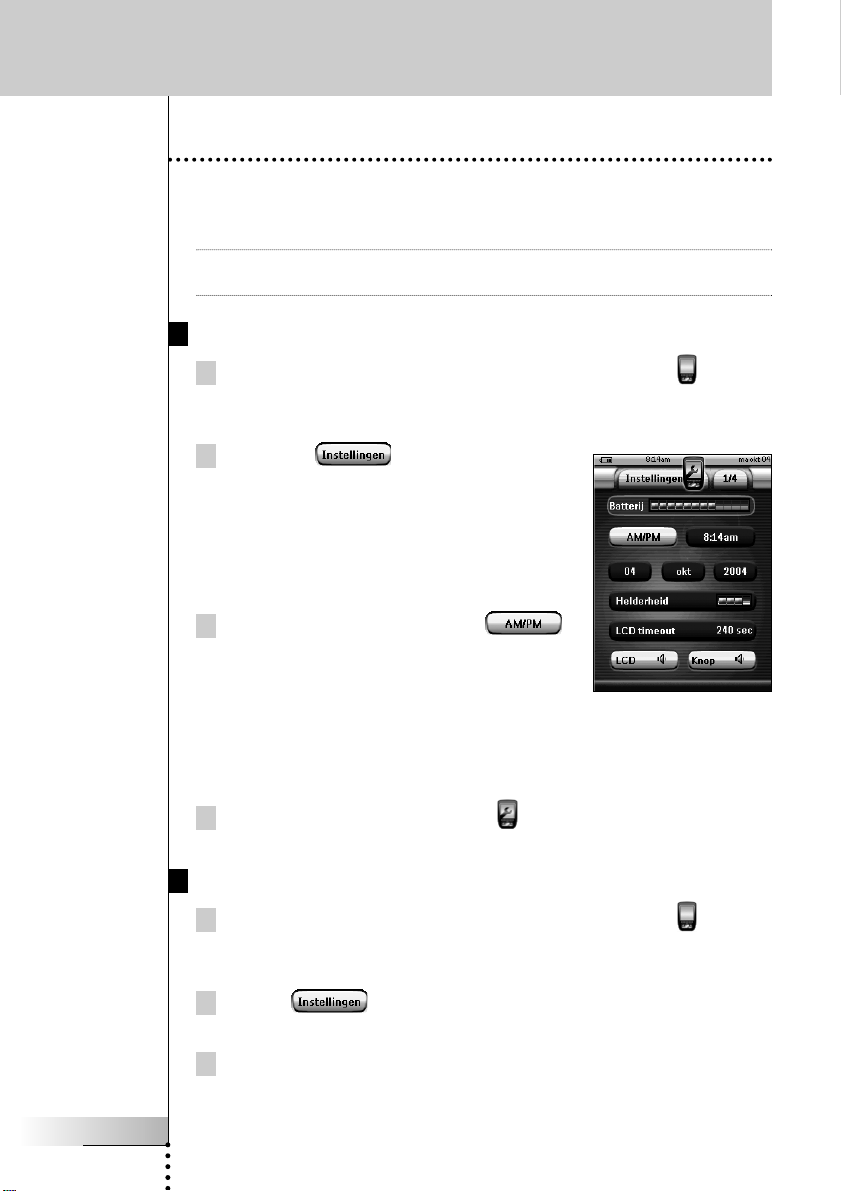
Van start gaan
Instellen van de tijd en de datum
Wanneer u de batterijen hebt geplaatst en de ProntoPro NG hebt ingeschakeld,
moet u de tijd instellen.
Opmerking Telkens wanneer u uw ProntoPro NG reset, zult u de tijd opnieuw moeten
Wijzigen van de tijdsaanduiding
1Druk gedurende 3 seconden op het ProntoPro NG-icoontje in de
linker bovenhoek van het aanraakscherm.
Het menu ‘Tools’ verschijnt.
2Druk op de knop in het Menu.
De eerste pagina met instellingen verschijnt.
3Druk op de knop Tijdsaanduiding
op de eerste pagina met instellingen.
Met behulp van de knop Tijdsaanduiding kunt u
van de ene naar de andere tijdsaanduiding
overstappen. Er zijn er in totaal drie:
■ 12-uurs (AM/PM): dit is het standaardformaat;
■ 24-uurs;
■ Geen tijdsaanduiding.
4Druk op het ProntoPro NG-icoontje om het menu ‘Tools’ te verlaten.
instellen.
Gebruiksaanwijzing
14
Wijzigen van de tijd
1Druk gedurende 3 seconden op het ProntoPro NG-icoontje in de
linker bovenhoek van het aanraakscherm.
Het menu ‘Tools’ verschijnt.
2Druk op in het menu ‘Tools’.
De eerste pagina voor de instellingen verschijnt.
3Druk op de knop Tijd op de eerste pagina met instellingen.
De knop Tijd wordt geselecteerd. De labels ‘+’ en ‘-’ verschijnen voor de twee
middelste harde toetsen.
Page 15
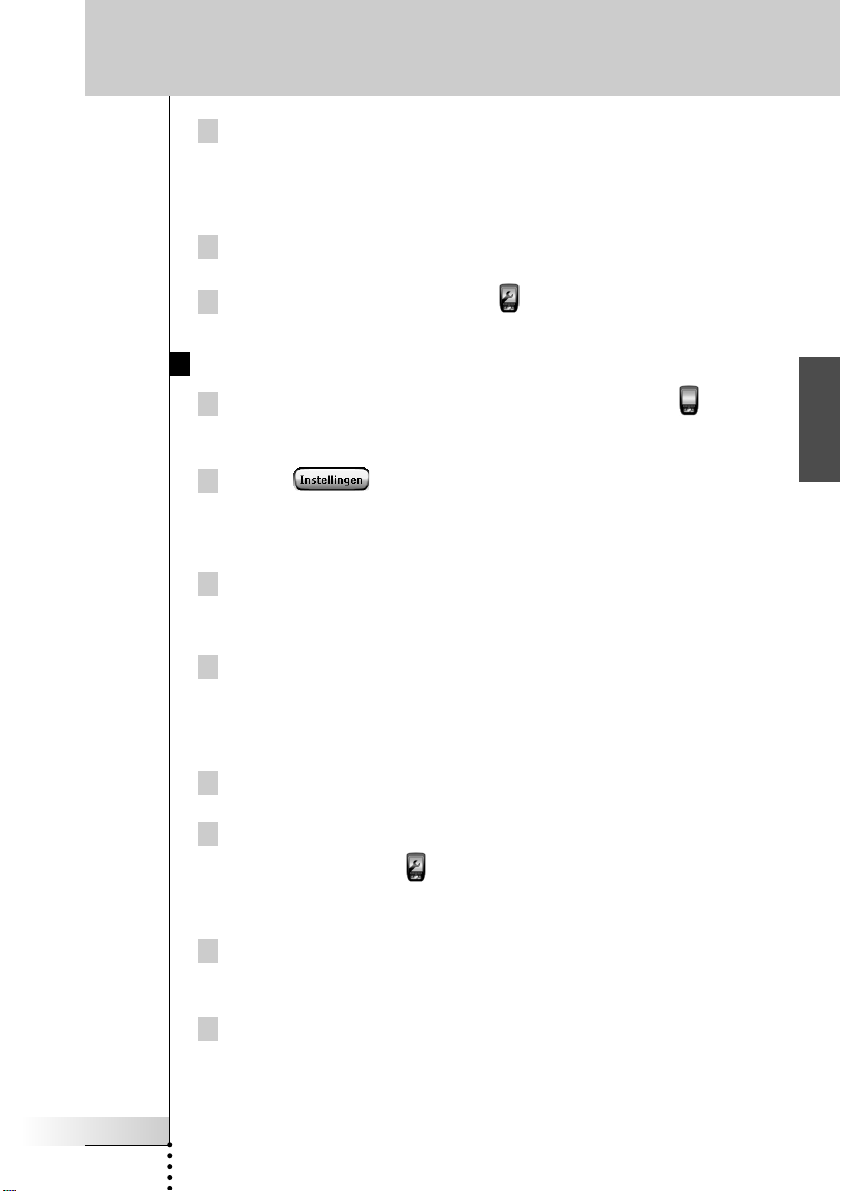
Van start gaan
4 Om de tijd later in te stellen, drukt u op de harde ‘+’-toets en houdt u
hem ingedrukt.
-ofOm de tijd eerder in te stellen, drukt u op de harde ‘-’ -toets en houdt u
hem ingedrukt.
5Druk nogmaals op de toets Tijd.
De nieuwe tijd is ingesteld.
6Druk op het ProntoPro NG-icoontje om het menu ‘Tools’ te verlaten.
Wijzigen van de datum
1Druk gedurende 3 seconden op het ProntoPro NG-icoontje in de
linker bovenhoek van het aanraakscherm.
Het menu ‘Tools’ verschijnt.
2Druk op in het menu ‘Tools’.
De eerste pagina met instellingen verschijnt.
Om de dag te wijzigen
1Druk op de toets Dag in de eerste pagina met instellingen.
De toets Dag wordt geselecteerd.
Bij de twee middelste harde toetsen verschijnen de labels ‘+’ en ‘-‘.
2 Om een latere dag in te stellen, drukt u op de harde toets met het label
‘+’ (en houdt u deze ingedrukt).
-ofOm een eerdere dag in te stellen, drukt u op de harde toets met het
label ‘-’ (en houdt u deze ingedrukt).
3Druk nogmaals op de toets Dag.
De nieuwe dag is ingesteld.
4Wanneer u de datum hebt gewijzigd, kunt u met behulp van het
NL
Gebruiksaanwijzing
15
ProntoPro NG-icoontje het menu ‘Tools’ verlaten.
Om de maand te wijzigen
1Druk op de toets Maand in de eerste pagina met instellingen.
De toets Maand wordt geselecteerd. Bij de twee middelste harde toetsen
verschijnen de labels ‘+’ en ‘-‘.
2 Om een latere maand in te stellen, drukt u op de harde toets met het
label ‘+’ (en houdt u deze ingedrukt).
-ofOm een eerdere maand in te stellen, drukt u op de harde toets met het
label ‘-’ (en houdt u deze ingedrukt).
Page 16
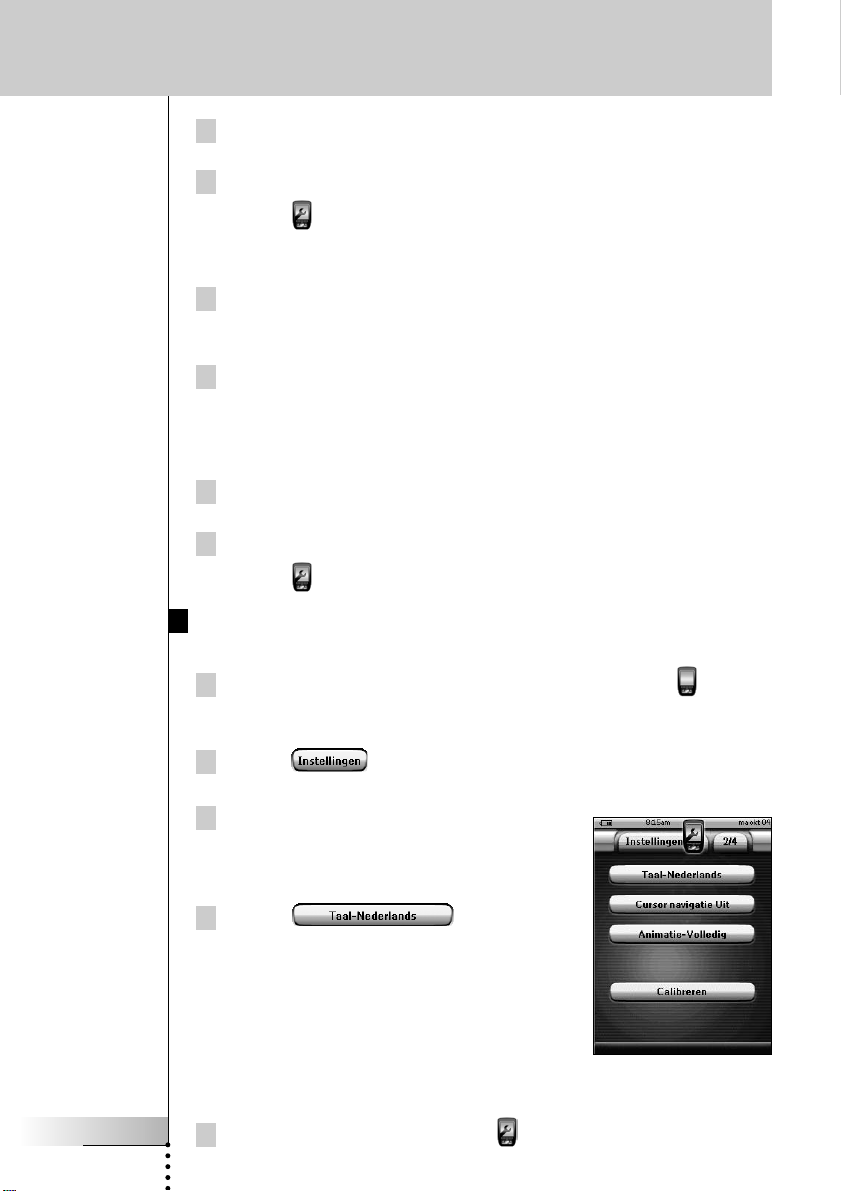
Van start gaan
3Druk nogmaals op de toets Maand.
De nieuwe maand is ingesteld.
4Wanneer u de datum hebt gewijzigd, moet u op het ProntoPro NG-
icoontje drukken om het menu ‘Tools’ te verlaten.
Om het jaartal te wijzigen
1Druk op de toets Jaar in de eerste pagina met instellingen.
De toets Jaar wordt geselecteerd.
Bij de twee middelste harde toetsen verschijnen de labels ‘+’ en ‘-‘.
2 Om een hoger jaartal in te stellen, drukt u op de harde toets met het
label ‘+’ (en houdt u deze ingedrukt).
-ofOm een lager jaartal in te stellen, drukt u op de harde toets met het
label ‘-’ (en houdt u deze ingedrukt).
3Druk nogmaals op de toets Jaar.
Het nieuwe jaartal is ingesteld.
4Wanneer u de datum hebt gewijzigd, moet u op het ProntoPro NG-
icoontje drukken om het menu ‘Tools’ te verlaten.
Instellen van de taal
U kunt de taal wijzigen die op uw ProntoPro NG wordt gebruikt.
Gebruiksaanwijzing
16
1Druk gedurende 3 seconden op het ProntoPro NG-icoontje in de
linker bovenhoek van het aanraakscherm.
Het menu ‘Tools’ verschijnt.
2Druk op in het menu ‘Tools’.
De eerste pagina met instellingen verschijnt.
3Druk op de harde knop Volgende pagina.
De tweede pagina met instellingen verschijnt.
4Druk op in de tweede
pagina met instellingen.
Met de Taal-knop kunt u een keuze maken
uit vijf talen:
■ Engels;
■ Duits;
■ Frans;
■ Nederlands;
■ Spaans.
5Druk op het ProntoPro NG-icoontje om het menu ‘Tools’ te verlaten.
Page 17
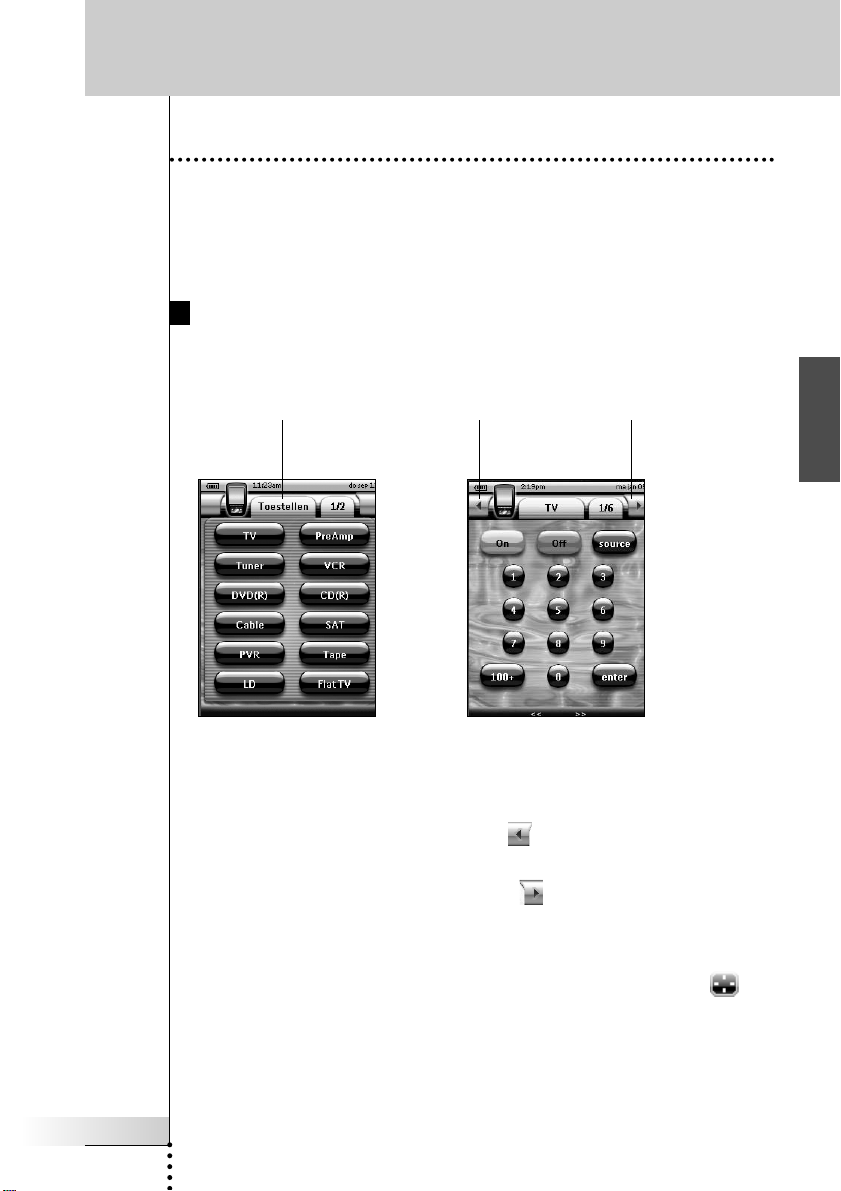
Van start gaan
Bedienen van de ProntoPro NG
De ProntoPro NG beschikt over een serie programmeerbare apparaten, die elk uit
een aantal pagina’s bestaan. Alle actieve apparaten op uw ProntoPro NG staan in
het Apparaatoverzicht. Alle beschikbare apparaatpagina’s staan per apparaat in
het Paginaoverzicht.
Apparaatoverzicht
In het Apparaatoverzicht vindt u een lijst van alle apparaten die u met de
ProntoPro NG kunt bedienen. Om het Apparaatoverzicht te bekijken, druk op de
knop Apparaatoverzicht bovenaan het aanraakscherm.
Gebruiksaanwijzing
17
Apparaatoverzicht
Apparaat
naar Links
Apparaat
naar Rechts
U kunt op twee verschillende manieren door de apparaten heen lopen:
■ Druk op het apparaat dat u wilt bedienen in het Apparaatoverzicht.
■ Druk op de toets Apparaat naar Links bovenin het aanraakscherm om
naar het vorige apparaat te gaan.
Druk op de toets Apparaat naar Rechts bovenin het aanraakscherm om
naar het volgende apparaat te gaan.
Normaal gezien loopt u door de pagina’s van de ProntoPro NG via dit
aanraakscherm. Wanneer bovenaan links het Cursor Navigatie-icoontje
verschijnt dan verdwijnen de toetsen Apparaat naar Links en Apparaat naar
Rechts. U bladert dan door de apparaten en pagina’s heen met de cursortoets.
Voor meer details over het overschakelen van bladeren via het aanraakscherm naar
bladeren met de cursortoets, zie ‘Bedienen van de ProntoPro NG met de
cursortoets’ op pagina 48.
NL
Page 18
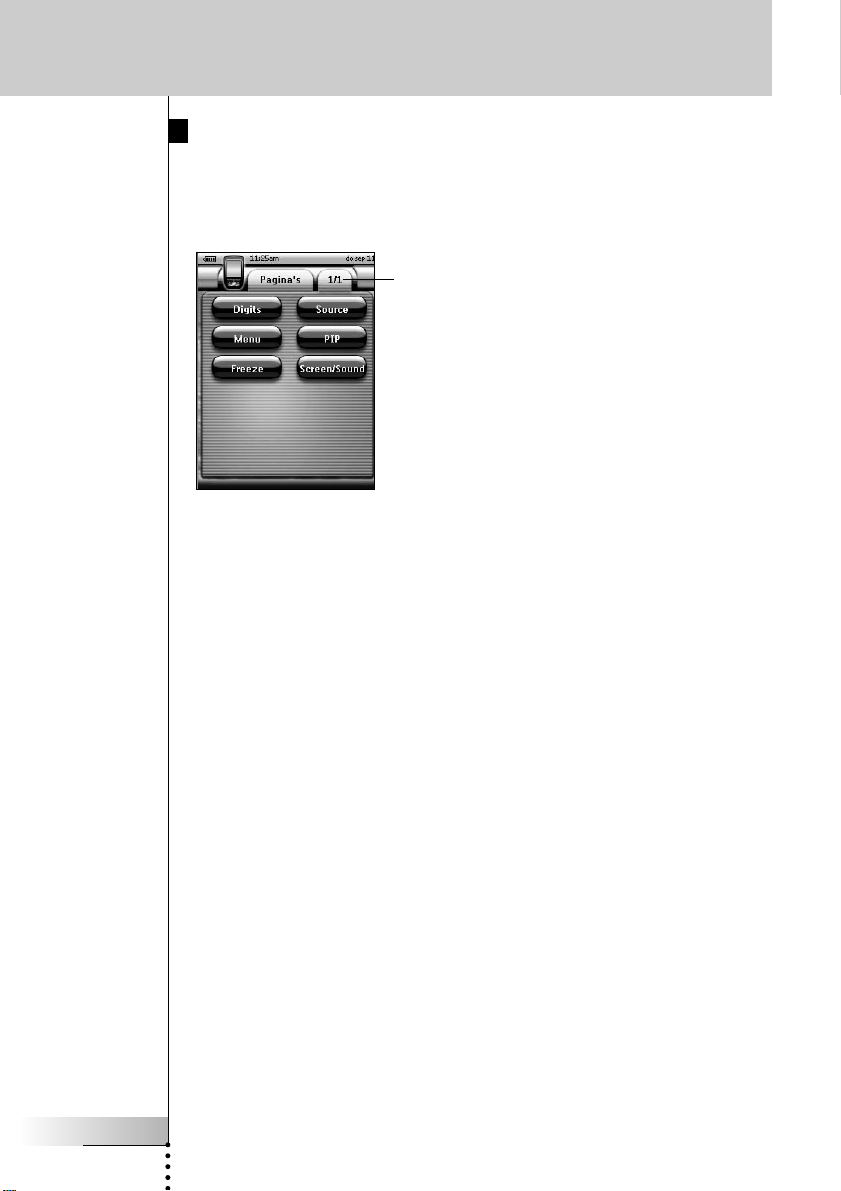
Van start gaan
Paginaoverzicht
In het Paginaoverzicht vindt u een lijst van alle pagina’s voor een bepaald
apparaat. U kunt het paginaoverzicht bekijken door op de knop Paginaoverzicht
te drukken, dat het nummer van de pagina in het bovenste gedeelte van het
aanraakscherm laat verschijnen.
U kunt op twee verschillende manieren door de verschillende pagina’s heen lopen:
■ Druk op de pagina die u wilt bedienen in het Paginaoverzicht.
■ Druk op de harde toets Omhoog of Omlaag op de linkerkant van de
ProntoPro NG.
Toets Paginaoverzicht
Gebruiksaanwijzing
18
Page 19
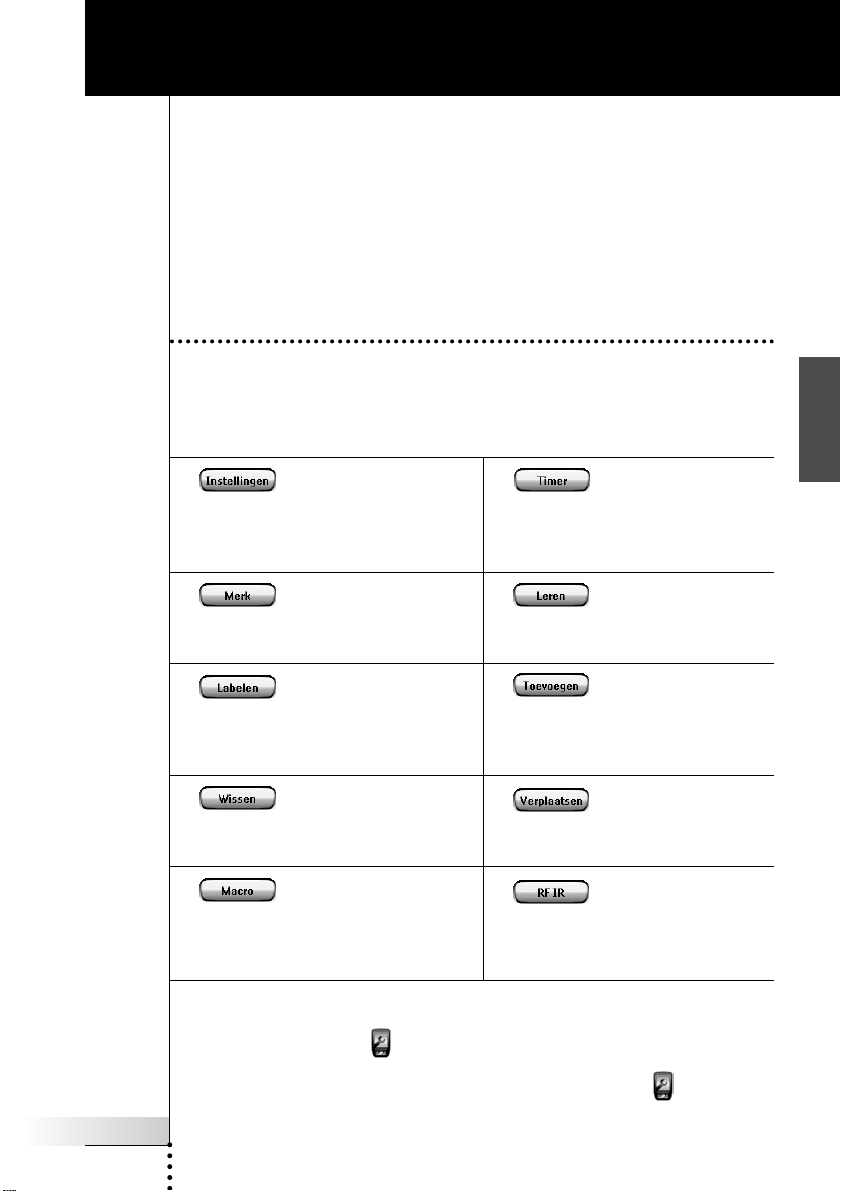
Programmeren van de ProntoPro NG
Wat de ProntoPro NG zo sterk maakt is de mogelijkheid om de gebruiksfuncties op
meerdere manieren uit te breiden zoals het programmeren van aanvullende
commando’s, het toevoegen van extra apparaten en het naar uw eigen wensen
wijzigen van de gebruikersinterface.
Voor geavanceerde bewerkingen kunt u gebruik maken van de software
ProntoProEdit NG. Zie ‘ProntoProEdit NG’ op pagina 53 voor meer informatie.
Gebruiken van de functies
De ProntoPro NG heeft verschillende functies. Om de ProntoPro NG te
programmeren moet u de betreffende functie inschakelen. De ProntoPro NG
beschikt over 10 verschillende functies met elk een eigen taak:
Instelfunctie:
De instellingen van uw ProntoPro NG
definiëren (p. 32)
Merkfunctie:
Om het merk van uw audio-/videoapparatuur op te geven (p. 20)
Labelfunctie:
Om de toetsen, apparaten en
pagina’s te labelen (p. 25)
Wisfunctie:
Om toetsen of apparaten te wissen
(p. 30)
Macrofunctie:
Om een serie commando’s te
programmeren onder één enkele
toets (p. 38)
Om het menu Tools te activeren drukt u gedurende 3 seconden op het
ProntoPro NG-icoontje in de linker bovenhoek van het aanraakscherm.
De timer acties definiëren die op
vooraf bepaalde tijdstippen moeten
worden uitgevoerd (p. 41)
Om IR-codes van andere afstandbedieningen aan te leren (p. 23)
Om nieuwe apparaten toe te voegen
en bestaande apparaten te kopiëren
(p. 28)
Om apparaten te verplaatsen in het
Apparaatoverzicht (p. 31)
Om op te geven of de ProntoPro NG
IR-signalen of RF-signalen moet
gebruiken (p. 50)
Timerfunctie:
Aanleerfunctie:
Toevoegfunctie:
Verplaatsfunctie:
RF IR-functie:
NL
Gebruiksaanwijzing
19
U kunt alle functies verlaten door op het ProntoPro NG-icoontje te drukken.
Page 20
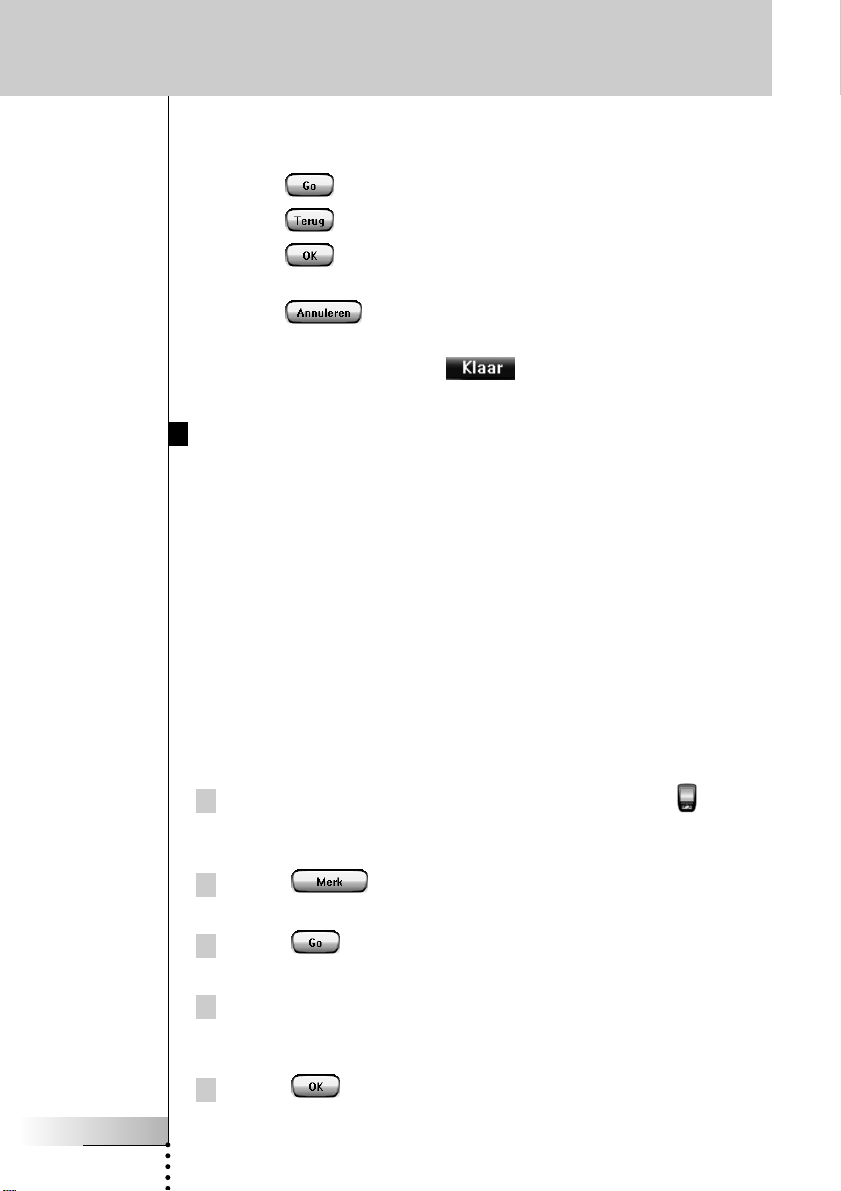
Programmeren van de ProntoPro NG
Houd er wel rekening mee dat uw meest recente wijzigingen aan de huidige
pagina niet automatisch in de functies zullen bewaard worden:
■ Druk op om de functies beginnen te gebruiken.
■ Druk op om naar het functiemenu terug te keren.
■ Druk op om een actie te bevestigen en de wijzigingen die u net hebt
gemaakt, op te slaan.
■ Druk op om een actie te annuleren zonder dat de wijzigingen in
het geheugen worden opgeslagen.
■ Druk op de harde toets met het -label om een reeks acties af te
sluiten en naar het functiemenu terug te keren.
Opgeven van het merk van een apparaat
ProntoPro NG bevat een enorme lijst met merknamen en de bijhorende IR-codes in
haar gegevensbestand. De ProntoPro NG gebruikt deze IR-codes om de apparatuur
te bedienen. Omdat de meeste merken gebruik maken van specifieke IR-codes,
moet u eerst voor elk apparaat het merk en de bijbehorende codeset opgeven.
U kunt de ProntoPro NG het merk laten opzoeken of u kunt het zelf opgeven. Als
het merk van een apparaat meer dan één codeset bevat dan moet u een keuze
maken.
In het Apparaatoverzicht vindt u toetsen voor de meest gebruikte video- en
audioapparaten. De ProntoPro NG is standaard ingesteld voor het bedienen van
apparaten van Philips en Marantz. Voor alle apparaten van een ander merk van
Philips en Marantz, moet u eerst het merk opgeven voor u ze met de ProntoPro NG
kunt bedienen.
Gebruiksaanwijzing
20
Kiezen van het merk en de codeset voor uw apparaat
1Druk gedurende 3 seconden op het ProntoPro NG-icoontje in de
linker bovenhoek van het aanraakscherm.
Het menu ‘Tools’ verschijnt.
2Druk op in het menu ‘Tools’.
Het scherm ‘Merk-functie’ verschijnt.
3Druk op in scherm ‘Merk-functie’.
Het Apparaatoverzicht verschijnt.
4 In het Apparaatoverzicht, drukt u op het apparaat waarvoor u het merk
op wilt geven.
Er verschijnt een boodschap.
5Druk op .
Het scherm ‘Merk-functie’ verschijnt.
Page 21
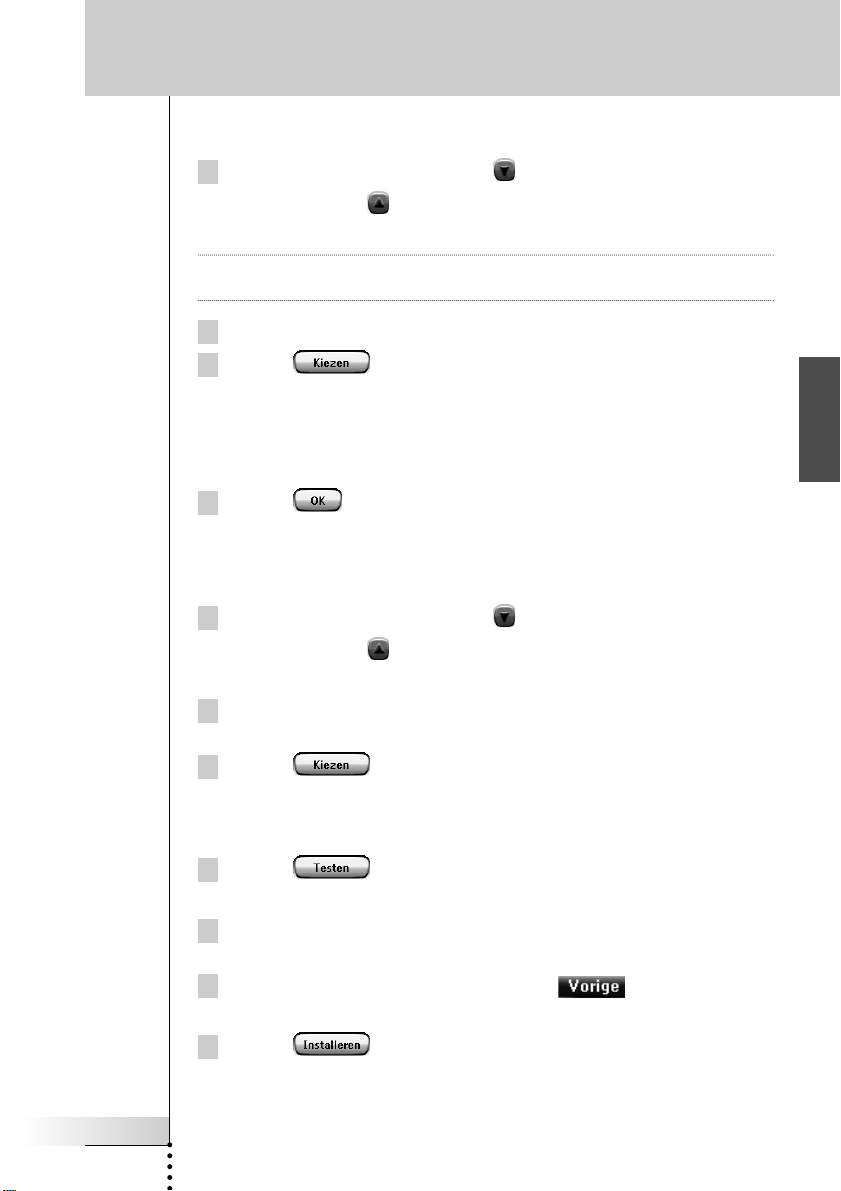
Programmeren van de ProntoPro NG
Kiezen van het merk
1Druk op de toets Omlaag Scrollen of op de toets
Omhoog Scrollen naast de Lijst met merken.
De Lijst met merken scrollt omlaag/omhoog.
Opmerking U kunt het merk ook kiezen via het virtuele toetsenbord door één of meerdere
karakters van de naam van het merk in te toetsen.
2Druk op het merk voor het gekozen apparaat in de Lijst met merken.
3Druk op in het scherm ‘Merken’.
Als er slechts één codeset is dan verschijnt het scherm ‘Installeren van het
merk’. Ga naar ‘Installeren van het merk’ hieronder.
-ofAls er meerdere codesets mogelijk zijn, verschijnt er een boodschap.
4Druk op .
Het scherm ‘Codesets’ verschijnt.
Kiezen van de codeset
1Druk op de toets Omlaag Scrollen of op de toets
Omhoog Scrollen naast de Lijst met codesets.
De Lijst met codesets scrollt omlaag/omhoog.
NL
Gebruiksaanwijzing
21
2Druk op de Codeset voor het gekozen apparaat in de Lijst met
codesets.
3Druk op in het scherm ‘Code Sets’.
Het scherm ‘Installeren van het merk’ verschijnt.
Installeren van het merk
1Druk op in het scherm ‘Installeren van het merk’.
De eerste pagina van het gekozen apparaat verschijnt.
2Druk op een aantal toetsen om te kijken of het apparaat reageert op de
IR-codes van het gekozen merk en codeset.
3Druk op de linker harde toets met het label .
Het scherm ‘Installeren van het merk’ verschijnt opnieuw.
4Druk op in het scherm ‘Installeren van het merk’.
De IR-codes voor het geselecteerde merk en code worden opgegeven.
Page 22

Programmeren van de ProntoPro NG
Kiezen van het merk en zoeken naar de codeset voor uw apparaat
Opmerking Zorg ervoor dat het apparaat waarvan u het merk zoekt, is ingeschakeld.
1Druk gedurende 3 seconden op het ProntoPro NG-icoontje in de
linker bovenhoek van het aanraakscherm.
Het menu ‘Tools’ verschijnt.
2Druk op in het menu ‘Tools’.
Het scherm ‘Merk-functie’ verschijnt.
3Druk op in het scherm ‘Merk-functie’.
Het Apparaatoverzicht verschijnt.
4 In the Apparaatoverzicht drukt u op het apparaat waarvoor u het merk
op wilt geven.
Er verschijnt een boodschap.
5Druk op .
Het scherm ‘Merken’ verschijnt.
6 Kies het merk van uw apparaat zoals beschreven onder ‘Kiezen van het
merk’ op pagina 21.
Zoeken naar de codeset
1Druk op in het scherm ‘Codesets’.
Het scherm ‘Zoeken naar de codeset’ verschijnt.
Gebruiksaanwijzing
22
2Druk op en richt de ProntoPro NG naar het apparaat.
Het scherm ‘Zoeken’ verschijnt. De ProntoPro NG zoekt in de lijst met codesets
naar het gekozen merk door voor elke codeset een IR-code uit te sturen.
3Wanneer het apparaat waarvoor u het merk aan het opgeven bent,
uitvalt, moet u op drukken in het scherm ‘Zoeken’.
Het scherm ‘Installeren van het merk’ verschijnt.
4 Om het merk en de codeset te installeren, moet u de instructies onder
‘Installeren van het merk’ op pagina 21 volgen.
Zoeken naar het merk en de codeset voor uw apparaat
1Druk gedurende 3 seconden op het ProntoPro NG-icoontje in de
linker bovenhoek van het aanraakscherm.
Het menu ‘Tools’ verschijnt.
2Druk op in het menu ‘Tools’.
Het scherm ‘Merk-functie’ verschijnt.
3Druk op in het scherm ‘Merk-functie’.
Het Apparaatoverzicht verschijnt.
Page 23

Programmeren van de ProntoPro NG
4 Kies het apparaat waarvoor u het merk op wilt geven.
Er verschijnt een boodschap.
5Druk op .
Het scherm ‘Merken’ verschijnt.
Zoeken naar een merk
1Druk op in het scherm ‘Merken’.
Het scherm ‘Zoeken naar een merk’ verschijnt.
2Druk op en richt de ProntoPro NG naar het apparaat.
Het scherm ‘Zoeken’ verschijnt. De ProntoPro NG doorzoekt de lijst met merken
door voor elk merk een IR-code uit te sturen.
3 Als het apparaat waarvoor u het merk op wilt geven, reageert op de
IR-code dan drukt u op in het scherm ‘Zoeken’.
Het scherm ‘Installeren van het merk’ verschijnt.
4 Om het merk en de codeset te installeren, moet u de instructies onder
‘Installeren van het merk’ op pagina 21 volgen.
Aanleren van commando’s
Als een IR-code niet voorkomt in de database dan kunt u commando’s
programmeren in de ProntoPro NG door IR-signalen van uw bestaande
afstandsbediening naar het signaaloog van de ProntoPro NG te sturen.
Met de Aanleer-functie kunt u een toets- of een apparaatactie aanleren.
Een apparaatactie is een actie die automatisch uitgevoerd wordt wanneer u een
bepaald apparaat kiest. Wanneer u
bijvoorbeeld tv kiest, kunt u de ProntoPro NG
aanleren om gelijktijdig de tv in te schakelen.
U kunt de Aanleer-functie ook gebruiken om
commando’s die niet goed functioneren
opnieuw aan te leren.
5 - 20 cm
NL
Gebruiksaanwijzing
23
Signaaloog
Opmerking Als u eenmaal een actie hebt
aangeleerd aan een toets, dan wordt
deze toets niet overschreven wanneer
u met de Merk-functie een ander
merk kiest.
Page 24

Programmeren van de ProntoPro NG
Aanleren van een toetsactie
1Druk gedurende 3 seconden op het ProntoPro NG-icoontje in de
linker bovenhoek van het aanraakscherm.
Het menu ‘Tools’ verschijnt.
2Druk op in het menu ‘Tools’.
Het scherm ‘Aanleerfunctie’ verschijnt.
3Druk op .
De laatst opgeroepen pagina verschijnt.
4 Ga naar het apparaat en de pagina waar de toets, waaraan u een actie
wilt aanleren, zich bevindt.
5 Plaats de ProntoPro NG en de afstandsbediening zoals aangegeven in
de bovenstaande afbeelding
Opmerking Let erop dat het signaaloog van de ProntoPro NG naar het IR-venster van
de afstandsbediening gericht is. De afstand tussen de ProntoPro NG en
de afstandsbediening moet tussen de 5 en 20 cm liggen.
6Druk op de toets waaraan u een actie wilt aanleren.
In de rechter bovenhoek van het aanraakscherm verschijnt de melding
‘Aanleren’.
7Druk op de toets op de afstandsbediening en houd die toets 1 seconde
ingedrukt.
Zorg er wel voor dat u binnen vijf seconden op de toets drukt.
Als het aanleren gelukt is dan krijgt u een OK-melding.
Als het aanleren mislukt is dan krijgt u een foutmelding.
Zie ‘De ProntoPro NG leert geen commando’s aan’ op pagina 58 voor meer
informatie.
8 Herhaal stappen 6 en 7 wanneer u wilt dat de ProntoPro NG andere
toetsen aanleert.
9Druk op de linker harde toets onder het aanraakscherm om
de aanleer-functie af te sluiten.
Gebruiksaanwijzing
24
Aanleren van apparaatactie
1Druk gedurende 3 seconden op het ProntoPro NG-icoontje in de
linker bovenhoek van het aanraakscherm.
Het menu ‘Tools’ verschijnt.
2Druk op in het menu ‘Tools’.
Het scherm ‘Aanleerfunctie’ verschijnt.
3Druk op .
Het Apparaatoverzicht verschijnt.
Page 25

Programmeren van de ProntoPro NG
4 Plaats de ProntoPro NG en de afstandsbediening zoals aangegeven in
de bovenstaande afbeelding.
Opmerking Let erop dat het signaaloog van de ProntoPro NG naar het IR-venster van
de afstandsbediening gericht is. De afstand tussen de ProntoPro NG en
de afstandsbediening moet tussen de 5 en 20 cm liggen.
5Druk op het apparaat waaraan u een actie wil leren.
In de rechter bovenhoek van het aanraakscherm verschijnt de melding
‘Aanleren’.
6Druk op de toets op de afstandsbediening en houd die toets 1 seconde
ingedrukt.
Zorg er wel voor dat u binnen vijf seconden op de toets drukt.
Als het aanleren gelukt is dan krijgt u een OK-melding.
Als het aanleren mislukt is dan krijgt u een foutmelding.
Zie ‘De ProntoPro NG leert geen commando’s aan’ op pagina 58 voor meer
informatie.
6 Herhaal stappen 5 en 6 wanneer u wilt dat de ProntoPro NG andere
apparaatacties aanleert.
7Druk op de linker harde toets onder het aanraakscherm om
de aanleer-functie af te sluiten.
NL
Gebruiksaanwijzing
25
Labelen van elementen
Met de Label-functie kunt u een label toekennen aan een toets, een apparaat of
een pagina. Bij de Label-functie hoort een virtueel toetsenbord. Wanneer u op een
karakter drukt, wordt ingezoomd op dit toetsenbord.
Het toetsenbord heeft vijf verschillende karaktersets, inclusief een serie symbolen,
die u voor het labelen kunt gebruiken. Met de Shift-toets schakelt u over van de
ene naar de andere van de vijf karaktersets.
Voor een volledige lijst van de symbolen, zie ‘Lijst met symbolen’ op pagina 61.
Page 26

Programmeren van de ProntoPro NG
Labelen van een toets
1Druk gedurende 3 seconden op het ProntoPro NG-icoontje in de
linker bovenhoek van het aanraakscherm.
Het menu ‘Tools’ verschijnt.
2Druk op in het menu ‘Tools’.
Het scherm ‘Labelfunctie’ verschijnt.
3Druk op .
De laatst opgeroepen pagina verschijnt.
4 Ga naar het apparaat en de pagina waar de toets, die u wilt labelen,
zich bevindt.
5Druk op de toets die u wilt labelen.
Het scherm ‘Labelen’ verschijnt.
6Druk op het toetsenbord.
Er wordt ingezoomd op het toetsenbord.
7Druk op het karakter dat u wilt toevoegen aan het label.
Het karakter wordt aan het label toegevoegd. Er wordt opnieuw ingezoomd op
het toetsenbord.
1 Om uit te zoomen zonder een karakter toe te voegen aan het label,
drukt u op .
Het karakter wordt niet aan het label toegevoegd. Het toetsenbord wordt
uitgezoomd.
Gebruiksaanwijzing
26
2 Om andere karakters en symbolen te gebruiken, drukt u op
.
De karakterset op het toetsenbord verandert.
U kunt kiezen uit vier verschillende karaktersets.
3 Om een karakter te wissen, drukt u op .
Het karakter voor de cursor wordt gewist.
8U kunt nog meer karakters toevoegen aan het label.
9Druk op .
Het label van de gekozen toets is gewijzigd. De laatst opgeroepen pagina
verschijnt weer.
-ofDruk op .
De laatst bezochte pagina verschijnt opnieuw, zonder dat het label van de
geselecteerde knop daarbij wordt gewijzigd.
Page 27

Programmeren van de ProntoPro NG
10 U kunt nog meer toetsen op de ProntoPro NG kiezen om te labelen.
11 Druk op de linker harde toets onder het aanraakscherm om
de label-functie te verlaten.
Labelen van een apparaat
1Druk gedurende 3 seconden op het ProntoPro NG-icoontje in de
linker bovenhoek van het aanraakscherm.
Het menu ‘Tools’ verschijnt.
2Druk op in het menu ‘Tools’.
Het scherm ‘Label-functie’ verschijnt.
3Druk op .
Het Apparaatoverzicht verschijnt.
4Druk op het apparaat dat u wilt labelen.
Het scherm ‘Labelen’ verschijnt.
5Volg de instructies 6 tot 8 van ‘Labelen van een toets’ op pagina 26.
6Druk op .
Het label van het gekozen apparaat is gewijzigd. Het Apparaatoverzicht
verschijnt weer.
-ofDruk op .
Het Apparaatoverzicht verschijnt weer, zonder dat het label van het
geselecteerde apparaat daarbij wordt gewijzigd.
7U kunt nog meer apparaten uit het Apparaatoverzicht kiezen om te
labelen.
8Druk op de linker harde toets onder het aanraakscherm om
de Labelfunctie af te sluiten.
Labelen van een pagina
1Druk gedurende 3 seconden op het ProntoPro NG-icoontje in de
linker bovenhoek van het aanraakscherm.
Het menu ‘Tools’ verschijnt.
2Druk op in het menu ‘Tools’.
Het scherm ‘Labelfunctie’ verschijnt.
3Druk op in het scherm ‘Labelfunctie’.
Het Paginaoverzicht verschijnt.
NL
Gebruiksaanwijzing
27
4Druk op de pagina die u wilt labelen.
Het scherm ‘Labelen’ verschijnt.
Page 28

Programmeren van de ProntoPro NG
5Volg de instructies 6 tot 8 van ‘Labelen van een toets’ op pagina 26.
6Druk op .
Het label van de gekozen pagina is gewijzigd. Het Paginaoverzicht verschijnt
weer.
-of-
Druk op .
Het Paginaoverzicht verschijnt weer, zonder dat het label van de geselecteerde
pagina daarbij wordt gewijzigd.
7U kunt nog meer pagina’s uit het Paginaoverzicht kiezen om te labelen.
8Druk op de linker harde toets onder het aanraakscherm om
de Labelfunctie af te sluiten.
Toevoegen van apparaten
Met de Toevoeg-functie kunt u een nieuw apparaat toevoegen of een
bestaand apparaat kopiëren. Wanneer u een nieuw apparaat toevoegt dan
wordt gebruik gemaakt van een apparaatsjabloon die op uw ProntoPro NG
opgeslagen is om de apparaatpagina’s, toetsen en functies te maken. Wanneer u
een nieuw apparaat toevoegt, worden Philips IR-codes gebruikt. Voor uw merk van
apparaat moet u het nieuwe apparaat met behulp van de Merk-functie (pagina 20)
of de Aanleer-functie (pagina 23) toevoegen.
Door een bestaand apparaat te kopiëren bespaart u tijd. De persoonlijke
instellingen die u opgegeven heeft voor dit apparaat worden ook gekopieerd. Als u
bijvoorbeeld een tweede CD-speler wilt toevoegen, dan hoeft u niet het merk te
definiëren, nieuwe zaken te laten aanleren of macro’s opnieuw te creëren. U kunt
ze gewoon kopiëren van de bestaande CD-speler, die u al op uw ProntoPro NG
hebt geprogrammeerd.
Gebruiksaanwijzing
28
Toevoegen van een nieuw apparaat
1Druk gedurende 3 seconden op het ProntoPro NG-icoontje in de
linker bovenhoek van het aanraakscherm.
Het menu ‘Tools’ verschijnt.
2Druk op in het menu ‘Tools’.
Het scherm ‘Toevoeg-functie’ verschijnt.
3Druk op in scherm ‘Toevoeg-functie’.
Het scherm ‘Toevoegen’ verschijnt.
4Druk op de apparaatsjabloon dat u wilt toevoegen.
Het scherm ‘IR-code’ verschijnt.
5Druk op .
Het scherm ‘Acties’ verschijnt.
Page 29

Programmeren van de ProntoPro NG
6Druk op in het scherm ‘Acties’.
Het Apparaat wordt met de bijhorende IR-codes, pieptonen en pauzes aan de
ProntoPro NG toegevoegd.
-of-
Druk op in het scherm ‘Acties’.
Het apparaat wordt zonder acties zoals IR-codes, pieptonen en pauzes aan de
ProntoPro NG toegevoegd. Om dit apparaat te kunnen bedienen, moet u aan
iedere toets een actie aanleren.
Opmerking Toegevoegde apparaten worden automatisch aan het einde van het
Apparaatoverzicht geplaatst.
U kunt de apparaten verplaatsen met de Verplaats-functie. Zie ‘Verplaatsen
van apparaten’ op pagina 31 voor meer informatie.
Kopiëren van een bestaand apparaat
1Druk gedurende 3 seconden op het ProntoPro NG-icoontje in de
linker bovenhoek van het aanraakscherm.
Het menu ‘Tools’ verschijnt.
2Druk op in het menu ‘Tools’.
Het scherm ‘Toevoeg-functie’ verschijnt.
3Druk op in het scherm ‘Toevoeg-functie’.
Het scherm ‘Toevoegen’ verschijnt.
4Druk in de lijst met Apparaten op het apparaat dat u wilt kopiëren.
Het scherm ‘IR-code’ verschijnt.
5Druk op .
Het scherm ‘Acties’ verschijnt.
6Druk op in het scherm ‘Acties’.
Het apparaat wordt met IR-codes naar de ProntoPro NG gekopieerd.
-of-
Druk op in het scherm ‘Acties’.
Het apparaat wordt zonder IR-codes naar de ProntoPro NG gekopieerd.
Opmerking Toegevoegde apparaten worden automatisch aan het einde van het
Apparaatoverzicht geplaatst.
U kunt de apparaten verplaatsen met de Verplaats-functie. Zie ‘Verplaatsen
van apparaten’ op pagina 31 voor meer informatie.
NL
Gebruiksaanwijzing
29
Page 30

Programmeren van de ProntoPro NG
Wissen van elementen
Met de Wis-functie kunt u een toets of een apparaat wissen.
Wissen van een toetsactie
1Druk gedurende 3 seconden op het ProntoPro NG-icoontje in de
linker bovenhoek van het aanraakscherm.
Het menu ‘Tools’ verschijnt.
2Druk op in het menu ‘Tools’.
Het scherm ‘Wis-functie’ verschijnt.
3Druk op .
De laatst opgeroepen pagina op de ProntoPro NG verschijnt.
4 Ga naar het apparaat en de pagina waar de toets, die u wilt wissen,
zich bevindt.
5Druk op de toets die u wilt wissen.
Het scherm ‘Wissen van een toets’ verschijnt
6Druk op .
De toets wordt gewist.
7U kunt andere knoppen selecteren op de ProntoPro NG om te wissen.
-of-
U kunt op drukken om de laatste handeling ongedaan te
maken. De knop wordt dan hersteld.
8Druk op de linker harde toets onder het aanraakscherm om
de Wis-functie af te sluiten.
Gebruiksaanwijzing
30
Wissen van een apparaat
1Druk gedurende 3 seconden op het ProntoPro NG-icoontje in de
linker bovenhoek van het aanraakscherm.
Het menu ‘Tools’ verschijnt.
2Druk op in het menu ‘Tools’.
Het scherm ‘Wis-functie’ verschijnt.
3Druk op .
Het Apparaatoverzicht verschijnt.
4Druk op het apparaat dat u wilt wissen.
Het scherm ‘Wissen van een apparaat’ verschijnt.
5Druk op .
Het apparaat wordt gewist.
Page 31

Programmeren van de ProntoPro NG
6U kunt andere knoppen selecteren op de ProntoPro NG om te wissen.
-of-
U kunt op drukken om de laatste handeling ongedaan te
maken.
Het apparaat wordt dan hersteld.
7Druk op de linker harde toets onder het aanraakscherm om
de Wis-functie af te sluiten.
Verplaatsen van apparaten
Met behulp van de Verplaats-functie kunt u een apparaat hoger of lager plaatsen
in het Apparaatoverzicht; zodoende kunt u uw meest gebruikte apparaten
bovenaan in de lijst zetten.
1Druk gedurende 3 seconden op het ProntoPro NG-icoontje in de
linker bovenhoek van het aanraakscherm.
Het menu ‘Tools’ verschijnt.
2Druk op in het menu ‘Tools’.
Het scherm ‘Verplaats-functie’ verschijnt.
3Druk op het apparaat dat u wilt verplaatsen in de Lijst met apparaten.
4Druk op Omhoog verplaatsen of Omlaag verplaatsen in het
scherm ‘Verplaatsen’.
Het gekozen apparaat wordt omhoog/omlaag verplaatst in de Lijst met
apparaten.
5Druk op in het scherm ‘Verplaatsen’.
Het apparaat is verplaatst.
NL
Gebruiksaanwijzing
31
Page 32

Programmeren van de ProntoPro NG
Wijzigen van de instellingen
In de pagina’s met instellingen kunt u verschillende instellingen wijzigen.
U kunt:
■ De tijd en de datum instellen zoals eerder beschreven op pagina 14.
■ De helderheid van de achtergrondverlichting instellen;
■ De uitschakeltijd van het LCD-scherm instellen;
■ Het volumeniveau instellen;
■ De taal van de ProntoPro NG instellen, zoals dat eerder al werd beschreven op
pagina 16.
■ De ProntoPro NG met de cursortoets bedienen;
■ De grafische weergave instellen;
■ De instellingen voor de schermactivatie aanpassen.
Gebruiksaanwijzing
32
Op de vierde pagina met instellingen kunt u de informatie over de versie en over
het beschikbare geheugen bekijken.
Page 33

Programmeren van de ProntoPro NG
1Druk gedurende 3 seconden op het ProntoPro NG-icoontje in de
linker bovenhoek van het aanraakscherm.
Het menu ‘Tools’ verschijnt.
2 Selecteer .
De eerste pagina met instellingen verschijnt.
De helderheid van de achtergrondverlichting instellen
U kunt de intensiteit van de LCD achtergrondverlichting instellen. Men maakt
hierbij een onderscheid tussen vier niveaus van helderheid.
1Druk op de knop op de eerste pagina met
instellingen.
De knop voor de helderheid is geselecteerd. Op de twee middelste harde
toetsen onder het aanraakscherm verschijnen de ‘+’ en ‘-’ labels.
2U kunt de helderheid hoger instellen wanneer u de harde toets ‘+’
indrukt (en ingedrukt houdt).
-ofU kunt de helderheid lager instellen wanneer u de harde toets ‘-’
indrukt (en ingedrukt houdt).
3Druk opnieuw op de knop .
De nieuwe helderheid voor de achtergrondverlichting is ingesteld.
NL
Gebruiksaanwijzing
33
Instellen van de uitschakeltijd van het LCD-scherm
De uitschakeltijd van het LCD-scherm geeft aan hoe lang het LCD-aanraakscherm
ingeschakeld blijft voor het vanzelf uitschakelt. Door deze tijd korter in te stellen,
gaan de batterijen van de ProntoPro NG langer mee.
Opmerking Het LCD-scherm wordt alleen uitgeschakeld als u de ProntoPro NG niet
gebruikt.
1Druk op op de eerste pagina met instellingen.
De toets LCD-uitschakeltijd wordt geselecteerd. Op de twee middelste harde
toetsen onder het aanraakscherm verschijnen de ‘+’ en ‘-’-labels.
2 Om de uitschakeltijd hoger in te stellen, druk op de harde toets ‘+’ (en
houdt hem ingedrukt).
-ofOm de uitschakeltijd lager in te stellen, druk op de harde toets ‘-’ (en
houdt hem ingedrukt).
3Druk nogmaals op .
De nieuwe uitschakeltijd van het LCD-scherm is ingesteld.
Page 34

Programmeren van de ProntoPro NG
Instellen van het volumeniveau
U kunt het volumeniveau instellen van zowel de harde toetsen als van de toetsen
van het aanraakscherm. Met het volume van de toets wordt het geluidsniveau van
de pieptoon bedoeld die u hoort wanneer u op een toets drukt.
Instellen van het volumeniveau van de harde toetsen
Om het volumeniveau van de harde toetsen in te stellen, drukt u op
op de eerste pagina met instellingen.
U kunt 1 van de 3 volumeniveaus kiezen of u kunt het geluid uitschakelen.
Iedere keer dat u drukt, wordt het volumeniveau één stap hoger ingesteld tot
aan niveau 3.
Instellen van het volumeniveau van het aanraakscherm
Om het volumeniveau van de toetsen van het aanraakscherm in te
stellen, drukt u op in in de eerste pagina met instellingen.
U kunt 1 van de 3 volumeniveaus kiezen of u kunt het geluid uitschakelen.
Iedere keer dat u drukt, wordt het volumeniveau één stap hoger ingesteld tot
aan niveau 3.
Bedienen van de ProntoPro NG met de cursortoets
De cursortoets is standaard ingesteld voor het bedienen van uw apparaten. U kunt
dan met behulp van de knoppen van het aanraakscherm doorheen de menu’s van
de ProntoPro NG navigeren. U kunt de cursor echter ook instellen om door de
apparaten en de pagina’s van de ProntoPro NG heen te bladeren. Voor meer details
over het bedienen van de ProntoPro NG met de cursortoets, zie ‘Bedienen van de
ProntoPro NG met de cursortoets’ op pagina 48.
Als u de navigatie voor de ProntoPro NG wilt instellen, moet u op
Gebruiksaanwijzing
34
op de tweede pagina met instellingen drukken:
■ U kunt Cursor navigatie Uit selecteren om met behulp van de knoppen van
het aanraakscherm doorheen de menu’s van de ProntoPro NG te navigeren.
■ U kunt Cursor navigatie Aan selecteren om met behulp van de cursor
doorheen de menu’s van de ProntoPro NG te navigeren.
Page 35

Programmeren van de ProntoPro NG
Instellen van de grafische weergave
De ProntoPro NG biedt ondersteuning bij het bladeren via de grafische weergave.
Naar een andere pagina overstappen gebeurt met een paginawissel, wanneer u
van Gebruiksmodus naar een van de Functies overstapt, gaat dit gepaard met een
moduswissel. U kunt de weergave-instellingen inschakelen en uitschakelen in de
tweede pagina met instellingen:
■ U kunt de weergaves uitschakelen door ‘Geen’ (geen grafische weergaves) te
kiezen. Als u alle weergavemogelijkheden uitschakelt dan maakt u maximaal
gebruik van de verwerkingssnelheid van de ProntoPro NG.
■ Als u naar een andere pagina gaat met de weergave-instelling
‘Alleen pagina’ dan schuift de eerste pagina als het ware van het scherm
weg en schuift de tweede pagina over het scherm heen.
■ De ‘Alleen modus’ animatie verandert het ProntoPro NG-icoontje bovenaan
het aanraakscherm.
■ Met de instelling ‘Volledig’ kunt u beide weergaves tegelijk inschakelen.
Kalibreren van het aanraakscherm
Wanneer u uw ProntoPro NG voor de eerste keer gebruikt, is het aanraakscherm
reeds gekalibreerd. Mocht u echter merken dat uw ProntoPro NG niet de
commando’s uitstuurt die overeenkomen met wat aangegeven wordt in het
aanraakscherm dan adviseren wij u om het aanraakscherm opnieuw te kalibreren.
Waarschuwing Gebruik nooit een echte pen, een potlood of een ander scherp voorwerp
op het aanraakscherm. Gebruik een puntig voorwerp zoals een pen met
een plastic punt of een stylus die specifiek voor aanraakschermen
bedoeld is.
NL
Gebruiksaanwijzing
35
1Druk op in de tweede pagina met instellingen.
Het scherm ‘Calibreren’ verschijnt.
2Druk op de linker bovenhoek van het aanraakscherm.
3 Druk op de rechter onderhoek van het aanraakscherm.
4 Druk op de rechter bovenhoek van het aanraakscherm.
5 Druk op de linker onderhoek van het aanraakscherm.
Het aanraakscherm is gekalibreerd.
Page 36

De schermactivatie instellen
Op de derde pagina met instellingen kunt u de instellingen voor de schermactivatie
aanpassen. U kunt bepalen wanneer en of de achtergrondverlichting moet worden
geactiveerd. Het is ook mogelijk in te stellen wanneer en of de ProntoPro NG IR
codes moet uitzenden of acties moet uitvoeren.
U kunt de volgende instellingen voor de schermactivatie aanpassen:
■ Toetsen instellingen;
■ Cursor instellingen;
■ Bewegingsensor instellingen.
Tip U kunt ook de uitschakeltijd van het LCD-scherm instellen. Voor meer informatie,
zie ‘Instellen van de uitschakeltijd van het LCD-scherm’ op pagina 33.
Gebruiksaanwijzing
36
De toetsen-instellingen aanpassen
U kunt de toets-instellingen 3 verschillende statuses geven. De toetsen vindt u
onder het aanraakscherm van uw ProntoPro NG.
Om de toets-instellingen van de ProntoPro NG aan te passen, druk op
op de derde pagina met instellingen. U kunt nu een keuze
maken uit 1 van de 3 volgende statuses:
■ : Deze status houdt in dat wanneer u op één van de 4 toetsen drukt, uw
ProntoPro NG een IR code uitzendt of de actie uitvoert die aan die toets is
toegekend.
Wanneer u op een toets drukt, wordt de achtergrondverlichting niet
geactiveerd.
■ : Deze status houdt in dat wanneer u op één van de 4 toetsen drukt,
de achtergrondverlichting geactiveerd wordt. Bovendien zal uw ProntoPro NG
een IR code uitzenden of de actie uitvoeren die aan de toets is toegekend.
■ : Dit is de standaardinstelling van uw ProntoPro NG. Deze status houdt in
dat wanneer u op één van de 4 toetsen drukt, de achtergrondverlichting
geactiveerd wordt.
Page 37

Wanneer u op een toets drukt, zal de ProntoPro NG geen IR code uitzenden
noch een actie uitvoeren.
De cursor-instellingen aanpassen
U kunt de cursor-instellingen 3 verschillende statuses geven.
Voor meer informatie over de cursortoetsen, zie ‘Bedienen van de ProntoPro NG
met de cursortoets’ op pagina 48.
Om de cursor-instellingen van de ProntoPro NG aan te passen, druk op
op de derde pagina met instellingen. U kunt nu een keuze
maken uit 1 van de 3 volgende statuses:
■ : Deze status houdt in dat wanneer u op één van de cursortoetsen drukt,
de achtergrondverlichting geactiveerd wordt.
Wanneer u op een toets drukt, zal de ProntoPro NG geen IR code uitzenden
noch een actie uitvoeren.
■ : Deze status houdt in dat wanneer u op één van de cursortoetsen drukt,
uw ProntoPro NG een IR code uitzendt of de actie uitvoert die aan die toets is
toegekend.
Wanneer u op een toets drukt, wordt de achtergrondverlichting niet
geactiveerd.
■ : Dit is de standaardinstelling van uw ProntoPro NG. Deze status
houdt in dat wanneer u op één van de cursortoetsen drukt, de
achtergrondverlichting geactiveerd wordt. Bovendien zal uw ProntoPro NG een
IR code uitzenden of de actie uitvoeren die aan de toets is toegekend.
NL
Gebruiksaanwijzing
37
De bewegingsensor-instellingen aanpassen
U kunt de bewegingsensor van uw ProntoPro NG twee verschillende statuses
geven. Dit houdt in dat u kunt kiezen of de achtergrondverlichting al dan niet moet
geactiveerd worden wanneer de ProntoPro NG gekanteld wordt.
Om de bewegingsensor-instellingen aan te passen, druk op
op de derde pagina met instellingen. U kunt nu één van de
volgende twee statuses kiezen:
■ Bewegingsensor uit: Deze instelling deactiveert de achtergrondverlichting
wanneer de ProntoPro NG wordt gekanteld.
■ Bewegingsensor aan: Dit is de standaardinstelling. Deze instelling activeert
de achtergrondverlichting wanneer de ProntoPro NG wordt gekanteld.
Page 38

Geavanceerde functies
Samenstellen en bewerken van
macro’s
Een macro maakt het mogelijk om een serie commando’s uit te sturen met één
enkele toets. Zo kunt u bijvoorbeeld uw tv inschakelen, een filmkanaal kiezen en
de videorecorder klaarzetten om op te nemen door de band terug te spoelen. Een
macro bestaat uit een lijst met acties. De lijst met acties kan samengesteld en
bewerkt worden met de Macro-functie.
Opmerking Als u een macro geprogrammeerd heeft, dan worden de acties die bij een toets
horen niet overschreven wanneer u een ander merk kiest met de Merk-functie.
In de Macro-functie moet u eerst de knop selecteren die de macro zal bevatten.
Deze knop wordt ook de doelknop genoemd. Daarna moet u stap voor stap een
actielijst samenstellen door acties aan deze doelknop toe te voegen. U kunt hierbij
als volgt te werk gaan:
■ Door een andere knop te selecteren en de acties daarvan aan de actielijst van
je doelknop toe te voegen.
■ Door een pauze aan de actielijst toe te voegen.
■ Door een pieptoon aan de actielijst toe te voegen.
Na het aanmaken van de macro worden alle acties die u aan de actielijst hebt
toegevoegd, uitgevoerd wanneer u op de knop drukt.
Gebruiksaanwijzing
38
Samenstellen van een macro
1Druk gedurende 3 seconden op het ProntoPro NG-icoontje in de
linker bovenhoek van het aanraakscherm.
Het menu ‘Tools’ verschijnt.
2Druk op in het menu ‘Tools’.
Het scherm ‘Macro-functie’ verschijnt.
3Druk op in het ‘scherm ‘Macro-functie’.
De laatst opgeroepen pagina verschijnt.
4 Ga naar het Apparaat en de Pagina waarin de
doeltoets zit die u voor een macro wilt
gebruiken.
5Druk op de toets die u wilt kiezen als doeltoets.
Als u deze toets kunt gebruiken om een macro
te programmeren dan verschijnt het scherm ‘Macro’.
-ofAls u deze toets niet kunt gebruiken dan hoort u
een foutmeldingspieptoon.
Page 39

Geavanceerde functies
Opmerking U kunt aan de meeste knoppen op uw ProntoPro NG een macro toewijzen.
Alleen de harde knoppen aan de linkerzijde van de ProntoPro NG
(Achtergrondverlichting, Pagina naar boven of Pagina naar beneden) kunnen
niet worden geprogrammeerd.
Om een actie toe te voegen aan de lijst met acties
1Druk op in het scherm ‘Macro’.
De laatst opgeroepen pagina verschijnt weer.
2 Ga naar het apparaat en de pagina waar de toets, die u aan de macro
wilt toevoegen, zich bevindt.
3Druk op de knop met de actie(s) die u aan de macro wilt toevoegen.
Het scherm ‘Macro’ verschijnt.
De naam van de gekozen toets wordt toegevoegd onderaan in de lijst met
acties. De macro zal alle acties uitvoeren die aan deze toets worden
toegewezen.
4U kunt nog meer toetsen kiezen om toe te voegen aan de macro.
Om een pauze toe te voegen aan de lijst met acties
U kunt een pauze toevoegen aan de lijst met acties om bijvoorbeeld een korte
onderbreking in te lassen tussen het inschakelen van een apparaat en het
uitsturen van commando’s naar het apparaat zodat het apparaat de tijd heeft om
op te warmen.
1Druk op in het scherm ‘Macro’.
De toets ‘+‘ en de toets ‘-‘ verschijnen bij de twee middelste harde toetsen
onder het aanraakscherm.
2 Om de pauze langer in te stellen, drukt u op de toets ‘+‘ (en houdt u
deze ingedrukt).
-ofOm de pauze korter in te stellen, drukt u op de toets ‘-‘ (en houdt u deze
ingedrukt).
Opmerking U kunt de pauze later nog veranderen.
NL
Gebruiksaanwijzing
39
Om een pieptoon toe te voegen aan de lijst met acties
Om te weten wanneer een macro helemaal uitgevoerd is, is het handig om een
pieptoon toe te voegen als laatste commando in de lijst met acties.
1 Kies in de lijst met acties de actie waar u de pieptoon aan toe wilt
voegen.
De actie wordt geselecteerd.
2Druk op in het scherm ‘Macro’.
Er wordt een standaardpieptoon toegevoegd in de lijst met acties meteen na
de gekozen actie.
Page 40

Geavanceerde functies
Testen van de macro
U hoeft de Macro-functie niet af te sluiten om de macro die u samengesteld of
bewerkt heeft te testen. U kunt de macro binnenin de Macro-functie testen. De
ProntoPro NG voert alle acties uit zoals u ze in de lijst met acties samengesteld
heeft.
Druk in het ‘Macro’-scherm op de linker harde toets .
De ProntoPro NG voert de acties in de lijst met acties uit.
Opmerking Let erop dat u de ProntoPro NG naar uw Home Theater-apparatuur richt tijdens
het uitvoeren van de macro.
Om een macro af te sluiten
Druk op in het scherm ‘Macro’.
De macro wordt samengesteld en toegekend aan de toets die u als doeltoets
gekozen had.
-ofDruk op in het scherm ‘Macro’.
Het menu ‘Tools’ verschijnt weer zonder de macro aan te maken.
Bewerken van een macro
Verplaatsen van een actie in de lijst met acties
1 Om het scherm ‘Macro’ met de lijst met acties die aan een toets
toegekend zijn weer te geven, moet u de instructies 1 tot 5 volgen zoals
beschreven onder ‘Samenstellen van een macro’ op pagina 38.
2Druk in de lijst met acties op de actie die u wilt verplaatsen in het
scherm ‘Macro’.
De gekozen actie licht op.
Gebruiksaanwijzing
40
3Druk in het ‘Macro’-scherm op de knop Omhoog verplaatsen of
Omlaag verplaatsen
De gekozen actie wordt omhoog/omlaag verplaatst in de lijst met acties.
4U kunt nog meer acties kiezen om te verplaatsen.
.
Wissen van een actie uit de lijst met acties
1 Om het scherm ‘Macro’ met de lijst met acties die aan een toets
toegekend zijn weer te geven, moet u de instructies 1 tot 5 volgen zoals
beschreven onder ‘Samenstellen van een macro’ op pagina 38.
2Druk in de lijst met acties op de actie die u wilt wissen in het scherm
‘Macro’.
De gekozen actie licht op.
3Druk in het ‘Macro’-scherm op de rechter harde toets .
De gekozen actie wordt gewist uit de lijst met acties.
4U kunt nog meer acties kiezen om te wissen.
Page 41

Geavanceerde functies
Samenstellen en bewerken
van timers
Met behulp van de Timer-functie kunt u acties definiëren die op vooraf bepaalde
tijdstippen moeten worden uitgevoerd. Zo kunt u bijvoorbeeld de verlichting
inschakelen of uw videorecorder zo instellen, dat hij uw favoriete dagelijkse
televisieprogramma opneemt.
Opmerking Wanneer er een actie door een timer is uitgevoerd, hoort u een pieptoon en
verschijnt er een Timer-bericht op uw scherm.
Als de ProntoPro NG een andere taak aan het uitvoeren is (IR-codes versturen,
een macro testen, …) wanneer er een actie door een timer moet worden
uitgevoerd, zal de ProntoPro NG eerst de huidige taak uitvoeren.
Timers activeren
1Druk gedurende 3 seconden op het ProntoPro NG-icoontje in de
linker bovenhoek van het aanraakscherm.
Het Tools Menu verschijnt.
2Druk op in het Tools Menu.
Het ‘Timer Tool’ informatiescherm verschijnt.
3Druk op
informatiescherm.
Het ‘Timer’ scherm verschijnt.
4Druk op het aankruisvakje voor de timer
die je wil activeren.
De timer is geactiveerd.
5 In het ‘Timer’ scherm, druk op .
Het ‘Timer’ scherm verdwijnt en het Tools Menu verschijnt opnieuw.
Het Timer icoon verschijnt naast de tijdsaanduiding.
ofIn het ‘Timer’ scherm, druk op. .
Het ‘Timer’ scherm verdwijnt en de timer is niet geactiveerd.
in het
‘Timer Tool’
NL
Gebruiksaanwijzing
41
Opmerking In de lijst met Timers worden de geactiveerde timers eerst getoond, gevolgd
door de niet-geactiveerde timers. Zowel geactiveerde als niet-geactiveerde
timers worden chronologisch opgelijst.
Page 42

Geavanceerde functies
Samenstellen en bewerken van timers
Een timer toevoegen
1Druk gedurende 3 seconden op het ProntoPro NG-icoontje in de
linker bovenhoek van het aanraakscherm.
Het menu met de functies verschijnt.
2Druk op in het menu met de functies.
Het scherm met informatie over de Timer-functie verschijnt.
3Druk op .
Het Timer-scherm verschijnt.
4Druk in het ‘Timer’-scherm op
om een nieuwe timer aan de lijst toe te
voegen.
Er wordt een nieuwe timer aan de lijst met de
timers toegevoegd.
Standaard wordt een nieuwe timer met de
omschrijving ‘Timer’ + een cijfer aangeduid.
Er zijn geen start- en stop-acties gedefinieerd.
Gebruiksaanwijzing
42
5Druk op om de timer te labelen, zoals dat al werd
beschreven in ‘Labelen van een Timer’ op pagina 43.
6 Ga als volgt te werk voor het definiëren van de start- en stop-actie voor
de timer: druk op zoals dat beschreven werd in ‘Bewerken
van een timer’ op pagina 44.
7Druk in het ‘Timer’-scherm op .
Het ‘Timer’-scherm sluit af en het menu met de functies verschijnt opnieuw.
De timer wordt toegevoegd.
-ofDruk in het ‘Timer’-scherm op .
Het Timer-scherm wordt afgesloten zonder dat de timer wordt toegevoegd.
Een timer wissen
1Druk gedurende 3 seconden op het ProntoPro NG-icoontje in de
linker bovenhoek van het aanraakscherm.
Het menu met de functies verschijnt.
2Druk op in het menu met de functies.
Het scherm met informatie over de Timer-functie verschijnt.
Page 43

Geavanceerde functies
3Druk op .
Het ‘Timer’-scherm verschijnt.
4Druk op het label van de timer die u wilt wissen.
De timer wordt gehighlight.
5Druk in het ‘Timer’-scherm op .
Er verschijnt een berichtscherm.
6Druk op het berichtscherm op .
De timer wordt uit de lijst gewist.
7Druk in het ‘Timer’-scherm op .
Het ‘Timer’-scherm sluit af en het menu met de functies verschijnt opnieuw.
De timer wordt gewist.
-ofDruk in het ‘Timer’-scherm op .
Het Timer-scherm sluit af zonder dat de timer wordt gewist.
Labelen van een timer
De standaard naam voor een timer is ‘Timer’, gevolgd door een getal; vb.: Timer 5.
1Druk gedurende 3 seconden op het ProntoPro NG-icoontje in de
linker bovenhoek van het aanraakscherm.
Het menu met de functies verschijnt.
NL
Gebruiksaanwijzing
43
2Druk op in het menu met de functies.
Het scherm met informatie over de Timer-functie verschijnt.
3Druk op .
Het ‘Timer’-scherm verschijnt.
4Druk op het label van de timer die u wilt labelen.
De timer wordt gehighlight.
5Druk in het Timer-scherm op .
Het Label-scherm verschijnt.
6 Label de timer op de manier die beschreven staat in ‘Labelen van
elementen’ op pagina 25.
7Druk in het Label-scherm op .
Het Timer-scherm verschijnt opnieuw en de timer wordt van een nieuw label
voorzien.
8Druk in het ‘Timer’-scherm op .
Het menu met de functies verschijnt opnieuw.
Page 44

Geavanceerde functies
Bewerken van een timer
1Druk gedurende 3 seconden op het ProntoPro NG-icoontje in de
linker bovenhoek van het aanraakscherm.
Het menu met de functies verschijnt.
2Druk op in het menu met de functies.
Het scherm met de informatie over de Timer-functie verschijnt.
3Druk op .
Het Timer-scherm verschijnt.
4Druk op het label van de timer die u wilt bewerken.
De timer wordt gehighlight.
5Druk in het Timer-scherm op .
Het scherm voor het bewerken van de timer
verschijnt.
6 Ga als volgt te werk om de timer te bewerken:
1 Instellen van de startdatum.
Zie ‘De startdatum instellen’
op pagina 45 voor meer informatie.
2 Instellen van het starttijdstip.
Zie ‘De starttijd of stoptijd instellen’ op pagina 45 voor meer
informatie.
3 Definiëren van de startactie.
Zie ‘Definiëren van de startactie of stopactie’ op pagina 46 voor
meer details.
4 Instellen van de stoptijd.
Zie ‘De starttijd of stoptijd instellen’ op pagina 45 voor meer
informatie.
5 Definieer de stopactie.
Zie ‘Definiëren van de startactie of stopactie’ op pagina 46 voor
meer details.
6 Definieer de instellingen voor de herhalingen.
Zie ‘Definieer de herhalingsinstellingen’ op pagina 46 voor meer
informatie.
7Druk in het scherm ‘Bewerken van de timer’ op .
De instellingen voor de timer worden gedefinieerd. Het Timer-scherm
verschijnt opnieuw.
Gebruiksaanwijzing
44
8Druk in het Timer-scherm op .
Het menu met de functies verschijnt opnieuw.
Page 45

Geavanceerde functies
De startdatum instellen
Wanneer u een nieuwe timer toevoegt, is de startdatum standaard ingesteld op de
dag van vandaag. De stopdatum wordt automatisch berekend op basis van de
startdatum, de starttijd en de stoptijd.
Veranderen van de startdatum:
1Druk in het scherm ‘Bewerken van de timer’ op de Dag-knop.
De dag-knop is geselecteerd. Voor de twee middelste toetsen verschijnen de
labels ‘+’ en ‘-’.
2U kunt de waarde verhogen door op de harde toets met label ‘+’ te
drukken en die ingedrukt te houden.
-ofU kunt de waarde verlagen door op de harde toets met label ‘-’ te
drukken (en die ingedrukt te houden).
3Druk opnieuw op de Dag-knop.
De dag is ingesteld.
4 Herhaal stappen 1 tot 3 voor de Maand- en de Jaar-knop.
De startdatum is ingesteld.
De starttijd of stoptijd instellen
1Druk in het scherm voor het bewerken van de timer op de Starttijd- of
de Stoptijd-knop.
De Starttijd- of de Stoptijd-knop is geselecteerd. De labels ‘+’ en ‘-’
verschijnen voor de twee middelste harde toetsen.
NL
Gebruiksaanwijzing
45
2U kunt de tijd hoger instellen als u op de vaste toets met het label ‘+’
drukt (en die ingedrukt houdt).
-ofU kunt de tijd lager instellen als u op de vaste toets met het label ‘-’
drukt (en die ingedrukt houdt).
3Druk opnieuw op de Tijd-knop.
De nieuwe Starttijd of Stoptijd is ingesteld.
Opmerking Als de stoptijd vóór de starttijd ligt, verspringt de stopdatum automatisch naar
de volgende dag.
Page 46

Geavanceerde functies
Definiëren van de startactie of stopactie
ProntoPro NG gebruikt een vergelijkbare procedure om de actielijst te definiëren
voor de start- of de stopactie van de geselecteerde timer als in de Macro-functie.
Zie ‘Samenstellen en bewerken van macro’s’ op pagina 36 voor meer informatie.
Voorbeeld Enkele voorbeelden van timeracties zijn: het inschakelen van de verlichting op
een specifiek tijdstip of het opnemen van uw favoriete dagelijkse
televisieprogramma met behulp van uw videorecorder.
1Druk in het scherm voor het bewerken van de timer op of
.
Het scherm ‘Timer’ verschijnt.
Gebruiksaanwijzing
46
2Druk in het scherm ‘Timer’ op .
De laatst bezochte pagina verschijnt opnieuw.
3Ga naar het apparaat en de pagina met de knop die u aan de macro
wilt toevoegen.
4Druk op de knop die u aan de actielijst van de timer wilt toevoegen.
Het scherm ‘Macro’ verschijnt.
Onderaan de actielijst wordt de naam van de geselecteerde knop toegevoegd.
De macro zal alle acties uitvoeren die aan deze knop worden toegewezen.
5Druk in het scherm ‘Macro’ op .
De startactie of stopactie wordt gedefinieerd. Het scherm voor het bewerken
van de timer verschijnt opnieuw.
Definieer de herhalingsinstellingen
Als u wilt dat de timer zichzelf meer dan één keer herhaalt, kunt u de
herhalingsinstellingen gebruiken.
1Druk in het scherm voor het bewerken van de timer op de
-knop.
Het scherm ‘Herhalingsinstellingen’ verschijnt.
Page 47

Geavanceerde functies
Herhalingstoggle-knop
2Druk op de herhalings toggle-knop .
Standaard staat ‘Nee’ ingesteld.
De Herhalingsknop wisselt af tussen de drie verschillende instellingen:
■ Nee: Dit is de standaard instelling;
■ Dagelijks;
■ Wekelijks.
1 Als u de instelling op ‘Dagelijks’ wilt instellen, moet u opnieuw op
de knop drukken.
Iedere dag van de week wordt automatisch geselecteerd.
2Als u een einddatum voor de herhalingstimer wilt instellen, moet u
het aankruisvakje voor de einddatum selecteren.
De einddatum wordt geactiveerd.
3 Definieer de einddatum, zoals die beschreven staat in
‘De startdatum instellen’ op pagina 45.
De einddatum wordt gedefinieerd.
-of-
1 Als u de instelling naar ‘Wekelijks’ wilt instellen, moet u opnieuw
op de knop drukken.
De juiste dag wordt dan geselecteerd.
2 Selecteer de verschillende dagen van de week waarop de timer
moet worden uitgevoerd of maak de selecties ongedaan.
3 Als u een einddatum wilt instellen voor de herhalingstimer moet u
het aankruisvakje voor de einddatum selecteren.
De einddatum wordt geactiveerd.
NL
Gebruiksaanwijzing
47
4 Definieer de einddatum, zoals dat beschreven staat in
‘De startdatum instellen’ op pagina 45.
De einddatum wordt gedefinieerd.
-of-
Page 48

Geavanceerde functies
Als u de instelling naar ‘Nee’ wilt veranderen, moet u opnieuw op
de knop drukken.
De timer zal dan niet meer worden herhaald.
3Druk in het scherm voor het herhalen van de instellingen op .
Het scherm voor het bewerken van de timer verschijnt opnieuw. Onder de
knop vindt u feedback over de herhalingsinstellingen.
Bedienen van de ProntoPro NG
met de cursortoets
De cursortoets is standaard ingesteld voor het bedienen van de apparaten
bijvoorbeeld om door een menu op het tv-scherm heen te lopen. De cursortoets
heeft 4 cursorrichtingstoetsen: Naar rechts, Naar links, Omhoog en Omlaag. Elke
cursorrichtingstoets bevat een lijst met acties. Deze lijst is afhankelijk van het
apparaat dat bediend wordt.
Omhoog
Gebruiksaanwijzing
48
Toggle-toets
OmlaagNaar links Naar rechts
De cursortoets kan ook gebruikt worden om door de apparaten en de pagina’s op
het aanraakscherm van de ProntoPro NG heen te lopen.
Wanneer u de cursornavigatie in de pagina’s met de instellingen activeert, dan
verdwijnen de toetsen Vorige pagina en Volgende pagina bovenin het
aanraakscherm voor het bladeren via het aanraakscherm en verschijnt in de
linkerbovenhoek de toets Bladeren met de cursortoets . U gebruikt de
cursortoets dan om te bladeren en niet om uw apparatuur te bedienen, tot het
moment dat u het bladeren met de cursortoets weer uitschakelt.
OK
Home-toets
Page 49

Geavanceerde functies
De cursornavigatie instellen:
1Druk gedurende 3 seconden op het ProntoPro NG-icoontje in de
linker bovenhoek van het aanraakscherm.
Het menu ‘Tools’ verschijnt.
2 Kies .
De eerste pagina met instellingen verschijnt.
3Druk op de harde toets Volgende pagina aan de linkerzijde van de
ProntoPro NG.
De tweede pagina met instellingen verschijnt.
4Druk op in de tweede pagina met instellingen.
Het Bladeren met de cursortoets is ingeschakeld. De harde toets Toggle is
geactiveerd.
5Druk op het ProntoPro NG-icoontje om de Instelfunctie te verlaten.
Met behulp van de cursortoets doorheen de menu’s van de ProntoPro NG
navigeren:
1Druk op de cursorrichtingstoetsen Naar links en Naar rechts.
De ProntoPro NG bladert door de apparaten heen.
2Druk op de cursorrichtingstoetsen Omhoog en Omlaag.
De ProntoPro NG bladert door de pagina’s heen.
3Druk op de Toggle-knop om gemakkelijk over te schakelen van
navigeren op ProntoPro NG naar de bediening van de audio- en videouitrusting.
De toetsen Apparaat naar Links en Apparaat naar rechts verschijnen
bovenin het aanraakscherm en de cursortoets wordt dan gebruikt voor het
bedienen van audio-/videoapparatuur.
4Druk nogmaals op de toets Toggle om terug te keren naar bladeren met
de cursortoets.
NL
Gebruiksaanwijzing
49
Page 50

Geavanceerde functies
De ProntoPro NG met RF-signalen
laten werken
De ProntoPro NG maakt standaard
gebruik van infrarood (IR)-signalen om
de apparatuur te bedienen. IR-signalen
hebben een zendbereik van ongeveer
10 meter.
U kunt er echter ook voor kiezen om de ProntoPro NG met radiofrequentie (RF)signalen te laten werken om vanop een afstand of vanuit een andere kamer uw
apparatuur te bedienen. U heeft hiervoor een RF-signaaluitbreider (niet bijgeleverd)
nodig.
De SBC Li900 is een RF-signaaluitbreider die in combinatie met de ProntoPro NG
gebruikt kan worden.De RF-signaaluitbreider ontvangt RF-signalen van de
ProntoPro NG en converteert deze in IR-signalen die vervolgens naar het apparaat
gestuurd worden.
De RF-signaaluitbreider moet daarom in de buurt van het apparaat dat u bedient
geplaatst worden en het zendoog van de RF-signaaluitbreider moet naar het
apparaat gericht zijn.
IR-signalen
Gebruiksaanwijzing
50
RF-signalen
ProntoPro NG
IR-signalen
RF-signaaluitbreider
Page 51

Geavanceerde functies
RF-signalen kiezen voor het bedienen van uw apparatuur
1Druk gedurende 3 seconden op het ProntoPro NG-icoontje in de
linker bovenhoek van het aanraakscherm.
Het menu ‘Tools’ verschijnt.
2Druk op in het menu ‘Tools’.
Het scherm ‘RF IR-functie’ verschijnt.
3Druk op .
Het Apparaatoverzicht verschijnt.
4Druk op het apparaat waarvoor u RF wilt kiezen.
Het scherm ‘IR of RF kiezen’ verschijnt.
In de lijst met zendsignalen is standaard IR gekozen.
De toets ‘RF opgeven’ is uitgeschakeld.
5 Kies RF in de lijst met zendsignalen.
De toets ‘RF opgeven’ wordt ingeschakeld.
6Druk op .
Het scherm ‘RF-instellingen’ verschijnt.
7 Kies in de lijst met RF-kanalen het RF-kanaal dat u gebruikt voor de
RF-signaaluitbreider.
Het RF-kanaal op de SBC Li900 moet hetzelfde zijn als het RF-kanaal op de
ProntoPro NG.
NL
Gebruiksaanwijzing
51
8 Kies in de lijst met signaaluitbreider-identificatiecodes de
identificatiecode van de signaaluitbreider die u gebruikt voor de RFsignaaluitbreider.
De identificatiecode van de SBC Li900 moet dezelfde zijn als de
identificatiecode van de ProntoPro NG.
Opmerking U kunt meerdere RF-signaaluitbreiders gebruiken met uw ProntoPro NG.
Voor elke RF-signaaluitbreider die u voor uw apparatuur gebruikt, moet u
het RF-kanaal en de signaaluitbreider-identificatiecode opgeven. Het RFkanaal is identiek voor alle RF-signaaluitbreiders. De signaaluitbreideridentificatiecode van de SBC Li900 is uniek voor elke RF-signaaluitbreider.
9Druk op in het scherm ‘RF-instellingen’.
De RF-instellingen worden opgeslagen.
10 Druk op in het scherm ‘IR of RF selecteren’.
De ProntoPro NG zal nu RF-signalen uitsturen voor het gekozen apparaat.
Opmerking Probeer de ProntoPro NG en de RF-signaaluitbreider uit de buurt van metalen
voorwerpen te houden, anders wordt het zendbereik minder.
Page 52

Geavanceerde functies
IR-signalen kiezen voor het bedienen van uw apparatuur
1Druk gedurende 3 seconden op het ProntoPro NG-icoontje in de
linker bovenhoek van het aanraakscherm.
Het menu ‘Tools’ verschijnt.
2Druk op in het menu ‘Tools’.
Het scherm ‘RF IR-functie’ verschijnt.
3Druk op .
Het Apparaatoverzicht verschijnt.
4Druk op het apparaat waarvoor u IR wilt kiezen.
Het scherm ‘IR of RF opgeven’ verschijnt.
In de lijst met zendsignalen is RF gekozen.
5 Kies IR in de lijst met zendsignalen.
De toets ‘RF opgeven’ is uitgeschakeld.
6Druk op in het scherm ‘IR of RF opgeven’.
De ProntoPro NG zal nu IR-signalen uitsturen voor het gekozen apparaat.
Gebruiksaanwijzing
52
Page 53

ProntoProEdit NG
Als u uw ProntoPro NG nog meer op maat wilt programmeren dan mogelijk is met
de standaardfuncties dan is er voor u ProntoProEdit NG. ProntoProEdit NG is de
software die bij de ProntoPro NG hoort en u vindt het op de bijgeleverde cd-rom.
Meer informatie vindt u op http://www.pronto.philips.com.
Als u te weten wilt komen hoe u op een behoorlijke manier met de ProntoProEdit
NG kunt werken, kunt u de online helpfunctie raadplegen, die via het hulpmenu
toegankelijk is of door op F1 te drukken.
Met ProntoProEdit NG kunt u:
■ Nieuwe configuraties naar en van uw ProntoPro NG uploaden en
downloaden;
Dit doet u met behulp van de pc-kabel die bij uw ProntoPro NG geleverd is:
1Sluit het ene uiteinde van de kabel aan op de USB-poort van uw
computer.
2 Sluit het andere uiteinde van de kabel aan op de USB-poort van uw
ProntoPro NG.
NL
Gebruiksaanwijzing
53
USB port
■ Bedieningsschermen, apparaten en commando’s op elke plek van het
aanraakscherm toevoegen, wissen, wijzigen en verplaatsen;
■ Configuratiebestanden opslaan, kopiëren en delen van
configuratiebestanden, codes of apparaten met andere ProntoPro NGgebruikers;
■ Nieuwe afbeeldingen importeren om nieuwe knoppen en ontwerpen te
maken;
■ Gebruik PNG grafische bestanden die transparantie ondersteunen. U kunt nu
knoppen met een transparante achtergrond bovenop een achtergrondbeeld
plaatsen. Laat transparante knoppen elkaar overlappen of creëer
transparantie-effecten zonder knoppen. U kunt de kleur in de linkerbovenhoek
van de bitmap als transparantiekleur gebruiken;
■ Configuratie-files personaliseren om het gebruik van uw ProntoPro NG te
optimaliseren;
Page 54

ProntoProEdit NG
■ Kopiëren, plakken en bewerken van de eigenlijke IR-codes die je kan
uitwisselen met andere ProntoPro NG gebruikers;
■ Nieuwe configuratie-files van tevoren bekijken met de ProntoPro NG
Simulator, om te zien hoe de interface van de ProntoPro NG eruit zal zien;
■ Macro’s samenstellen en bewerken. In ProntoProEdit NG krijgt u toegang
tot de meer geavanceerde features voor macro’s.
Hieronder vindt u een aantal voorbeeldschermen van wat u met de
ProntoProEdit NG kunt uitvoeren:
Gebruiksaanwijzing
54
Opmerking Wanneer ProntoPro NG op uw PC is aangesloten, verbruikt hij meer
batterijvermogen. Het is daarom aangeraden om de USB-kabel na het
uploaden en downloaden af te koppelen.
Page 55

Veelgestelde vragen
Waarom functioneren mijn toetsen niet goed?
Als u ondervindt dat uw ProntoPro NG niet de commando’s uitstuurt die
overeenkomen met wat aangegeven wordt in het aanraakscherm dan adviseren wij
u om het aanraakscherm opnieuw te kalibreren. Kalibreren is nodig wanneer u
merkt dat u bij het indrukken van een knop een van de knoppen ernaast activeert
of wanneer u naast een knop moet drukken om die te activeren. Het kalibreren
zorgt ervoor dat de ProntoPro NG de icoontjes op het aanraakscherm precies bij
hun voorgeprogrammeerde functies plaatst.
Waarschuwing Gebruik nooit een echte pen, een potlood of een ander scherp voorwerp
op het aanraakscherm. Gebruik een puntig voorwerp zoals een pen met
een plastic punt of een stylus die bedoeld is voor gebruik met
aanraakschermen.
Hoe kan ik het aanraakscherm kalibreren?
1Druk gedurende 3 seconden op het ProntoPro NG-icoontje in de
linker bovenhoek van het aanraakscherm.
Het menu ‘Tools’ verschijnt.
2 Kies .
De eerste pagina met instellingen verschijnt.
3Druk op de Volgende Pagina toets op de linker zijkant van de
ProntoPro NG.
De tweede pagina met instellingen verschijnt.
4Druk op in de tweede pagina met instellingen.
Het scherm ‘Calibreren’ verschijnt.
5Druk op de linker bovenhoek van het aanraakscherm.
6Druk op de rechter onderhoek van het aanraakscherm.
7 Druk op de rechter bovenhoek van het aanraakscherm.
8 Druk op de linker onderhoek van het aanraakscherm
Het aanraakscherm is gekalibreerd.
9Druk nogmaals op het ProntoPro NG-icoontje om de pagina’s met
Settings te verlaten.
NL
Gebruiksaanwijzing
55
Hoe kan ik de ProntoPro NG resetten?
Normaal gezien is het niet nodig om de ProntoPro NG te resetten. Als het
aanraakscherm van de ProntoPro NG echter niet meer reageert of als u
ongebruikelijke reacties bemerkt dan moet u de ProntoPro NG resetten om de
werking te herstellen.
1Druk met uw duim op het klepje van het batterijdeksel en schuif het
deksel vervolgens stevig naar voren.
Page 56

Veelgestelde vragen
2Til het batterijdeksel op.
In het batterijvak ziet u de Reset-toets.
3 Gebruik een opengevouwen paperclip
of een scherp potlood om zacht op
de Reset-toets te drukken.
De ProntoPro NG start opnieuw op.
De ProntoPro NG geeft twee pieptonen
en geeft hiermee aan klaar te zijn
voor gebruik.
Gebruiksaanwijzing
56
Reset-toets
4 Stel het tijdstip opnieuw in. Zie ‘Wijzigen van de tijd’ op pagina 14 voor
meer informatie.
Opmerking Als u de ProntoPro NG reset, blijven alle persoonlijke wijzigingen zoals
opgeslagen en geprogrammeerde commando’s, IR-codes, timers en macro’s
behouden.
Waarom reageert een apparaat op bepaalde RF-signalen wel en
op andere niet?
Philips kan niet garanderen dat alle commando’s voor alle apparaten goed
functioneren met RF-signalen.
Als een apparaat niet op de juiste manier reageert op de RF-signalen die de
ProntoPro NG uitstuurt dan kunt u wellicht beter de ProntoPro NG instellen op
bedienen met IR-signalen.
Page 57

Gebruiksaanwijzing
57
Verhelpen van problemen
Algemene problemen
ProntoPro NG schakelt automatisch uit
Dit komt door de uitschakelfunctie van ProntoPro NG, die dient om energie te
besparen. U kunt de tijd die de ProntoPro NG ingeschakeld blijft wijzigen in de
instellingen.
Zie ‘Instellen van de uitschakeltijd van het LCD-scherm’ op pagina 33 voor meer
informatie.
De toetsen op het aanraakscherm van de ProntoPro NG reageren
niet op de juiste manier
Als de toetsen op het aanraakscherm van de ProntoPro NG niet op de juiste manier
reageren dan moet u het aanraakscherm kalibreren. Zie ‘Kalibreren van het
aanraakscherm’ op pagina 35 voor meer informatie.
NL
De apparaten reageren niet op de commando’s van de
ProntoPro NG
Let erop dat het zendoog van de ProntoPro NG gericht is naar het apparaat dat u
bedient.
■ Controleer of het icoontje ‘Batterij leeg’ over het batterij-icoontje in de
rechterbovenhoek van het scherm heen geplaatst is. Is dit zo, plaats de
ProntoPro NG in het laadstation en herlaad de batterijen.
■ Controleer of uw apparatuur de afstandsbedieningscodes van Philips-Marantz
herkent. Normaal gezien kunt u dit terugvinden in de documentatie van uw
apparatuur.
■ Controleer of u de juiste merken voor uw apparaten hebt gedefinieerd. (p. 20)
■ Controleer u of de juiste codeset voor uw apparaten hebt gedefinieerd. (p. 21)
■ Controleer of de toets die u probeert te gebruiken op de juiste manier
geprogrammeerd is met de Merk-functie of de Aanleer-functie. (p. 23)
■ Controleer of uw apparaat in de RF-modus staat. Stel uw apparaat opnieuw in
de IR-modus in. (p. 52)
■ Als u uw ProntoPro NG ingesteld heeft om apparaten te bedienen met RF-
signalen:
■ Controleer in de RF IR-functie of de apparaten die u wilt bedienen op de
juiste manier geïnstalleerd zijn (p. 51).
■ Controleer of het Extender ID en het Channel ID van uw ProntoPro NG
overeenkomen met het Extender ID en het Channel ID op de RF Extender.
■ Let erop dat de RF-signaaluitbreider in de buurt geplaatst is van de
apparaten die u met RF-signalen wilt gebruiken.
■ Zorg ervoor dat de afstand tussen de RF Extender en de ProntoPro NG
minstens 1 meter bedraagt.
■ Let erop dat het zendoog van de RF-signaaluitbreider naar het apparaat
gericht is.
Page 58

Verhelpen van problemen
■ Wijzig het kanaal als u storing bemerkt van andere RF-kanalen.
■ Als u RF-signalen wilt gebruiken voor apparaten op verschillende plekken dan
heeft u meerdere RF-signaaluitbreiders nodig. Zie de gebruikshandleiding van
de RF-signaaluitbreider voor meer informatie.
Problemen met het programmeren
De toetsen sturen niet de juiste commando’s uit
■ Controleer of u de juiste merken voor uw apparaten hebt gedefinieerd. (p. 20)
■ Controleer of u de juiste codeset voor uw apparaten hebt gedefinieerd. (p. 21)
■ Controleer of u uw scherm zou moeten kalibreren. (p. 35)
■ Controleer of de toets van het apparaat op de juiste manier een actie geleerd
heeft. (p. 23)
■ Controleer of de macro op de juiste manier opgenomen is. (p. 38)
De macro’s werken niet
■ Let erop dat het zendoog van de ProntoPro NG gedurende de hele tijd dat de
macro uitgevoerd wordt naar het apparaat gericht is.
Het zendoog zit aan de bovenkant van de ProntoPro NG.
■ Voeg pauzes in zodat de apparaten goed kunnen opstarten.
■ Controleer of er niet ingeschakelde toetsen in uw macro voorkomen.
■ Controleer of u de toetsen niet opnieuw geprogrammeerd heeft. Macro’s slaan
geen commando’s op maar toetsen. Als u een toets opnieuw programmeert
dan voert de macro het nieuwe commando uit dat aan de toets toegekend is.
Gebruiksaanwijzing
58
De ProntoPro NG leert geen commando’s aan
■ Let erop dat de ProntoPro NG en de afstandsbediening op de juiste manier
geplaatst zijn.
■ Als het zendoog van uw bestaande afstandsbediening niet naar het
signaaloog van de ProntoPro NG gericht is dan ontvangt de ProntoPro NG
de signalen misschien niet goed. Leg de afstandsbedieningen zo recht
mogelijk tegenover elkaar.
■ Als de afstand tussen uw bestaande afstandsbediening en de ProntoPro
NG te klein of te groot is dan ontvangt de ProntoPro NG de signalen
misschien niet goed. Probeer verschillende afstanden uit tussen de 5 en 20
centimeter om de commando’s aan te leren.
■ Programmeer de ProntoPro NG niet onder fel fluorescerend licht, in zonlicht of
in een donkere ruimte. Dit zou immers de infraroodsignalen kunnen aantasten.
■ Let erop dat de batterijen niet leeg aan het raken zijn.
■ Druk op de toets op de andere afstandsbediening en houd die gedurende meer
dan een seconde ingedrukt.
Page 59

Verhelpen van problemen
De configuratie-file is beschadigd
Als de configuratie-file beschadigd is dan kunt u ProntoProEdit NG gebruiken om
een nieuwe configuratie te downloaden. Al uw geprogrammeerde commando’s,
apparaten en macro’s gaan dan verloren en u zult uw ProntoPro NG opnieuw
moeten programmeren. Wij raden u daarom aan om de configuratie te bewaren
door deze met ProntoProEdit NG naar de PC te uploaden.
Timers werken niet
■ Controleer of de timer werd geactiveerd. (p. 41)
■ Controleer of de startactie voor de timer juist werd gedefinieerd. (p. 46)
■ Controleer of de datum en het tijdstip van uw ProntoPro NG juist staan
ingesteld. (p. 14)
Problemen met het geheugen
Wanneer de ProntoPro NG een macro niet opslaat, kan dat te wijten zijn aan
problemen met het geheugen. Problemen met het opslaan kunnen veroorzaakt
worden door een vol geheugen of door batterijen die niet voldoende meer geladen
zijn.
■ Bekijk de derde pagina met instellingen om te controleren hoeveel geheugen
er nog beschikbaar is. (p. 32)
■ Bekijk de eerste pagina met instellingen of het batterij-icoontje bovenaan het
scherm om de batterijstatus te controleren. Laad de batterijen weer op als dat
nodig is. (p. 11)
NL
Gebruiksaanwijzing
59
Foutmeldingen op de ProntoPro NG
Als één van volgende foutmeldingen verschijnt dan verzoeken wij u contact op te
nemen met uw leverancier of de Philips-klantenservice:
■ Ongeldige CF-versie of corrupte flash;
■ Verkeerde softwareversie.
Wanneer uw ProntoPro NG niet reageert en het scherm blanco blijft:
1 Download het configuratiebestand nog eens.
2Wanneer het opnieuw downloaden van het configuratiebestand niet
helpt, kunt u de firmware downloaden vanaf
http://www
.pronto.philips.com.
Aansluiting op de PC
■ Controleer of de ProntoPro NG-batterijen voldoende geladen zijn terwijl u
ProntoProEdit NG gebruikt om te downloaden of te uploaden.
■ Trek de USB-kabel niet uit terwijl er een configuratiebestand wordt geüpload
of gedownload.
Page 60

Onderhoud van de ProntoPro NG
Belangrijke informatie
Zorg ervoor dat er geen krassen op het aanraakscherm komen
Gebruik uw vinger om op het aanraakscherm te drukken of gebruik een pen met
een plastic punt speciaal voor aanraakschermen.
Gebruik nooit een echte pen, een potlood of een ander scherp voorwerp op het
aanraakscherm.
Bescherm de ProntoPro NG tegen extreme temperaturen
Houd de ProntoPro NG uit de buurt van verwarmingsapparatuur of andere
warmtebronnen.
De ProntoPro NG is niet waterdicht
De ProntoPro NG mag niet in aanraking komen met regen of vocht. Berg de
ProntoPro NG niet op of neem deze niet in gebruik op een plek die extreem vochtig
of nat is.
Wanneer u water op de ProntoPro NG hebt gemorst, moet u de batterijen uit het
apparaat halen en de ProntoPro NG 48 uur lang laten drogen vóór u de batterijen
er opnieuw in stopt.
Het aanraakscherm van de ProntoPro NG bevat een glaselement
Laat de ProntoPro NG niet vallen en voorkom zware schokken.
Gebruiksaanwijzing
60
Schoonmaken van de ProntoPro NG
■ Gebruik een zachte, vochtige doek om de ProntoPro NG schoon te maken.
■ Als er vuil op het aanraakscherm van de ProntoPro NG zit, maak het dan
schoon met een zachte doek die licht bevochtigd is met een verdunde
schoonmaakoplossing voor ramen.
■ Gebruik geen schuurmiddel of schuursponsjes.
■ Vermijd overvloedig gebruik van water.
Upgraden van de ProntoPro NG
De meest recente upgrades van de software van uw ProntoPro NG software
worden zodra die beschikbaar zijn op http://www
Surf daarvoor naar het Download-gedeelte. Als u al geregistreerd bent, volstaat
het om uw gebruikersnaam en uw wachtwoord in te voeren om aan te loggen.
Anders kunt u zich inschrijven en gratis ProntoZone lid worden.
.pronto.philips.com geplaatst.
Page 61

Pauze
Stoppen
Normale weergave; normale snelheid
Normale weergave; normale snelheid
Versnelde weergave; verhoogde snelheid
Versnelde weergave; verhoogde snelheid
Langzame weergave; vertraagde snelheid
Langzame weergave; vertraagde snelheid
Uitwerpen (Eject)
Opnemen, algemeen
Sleutel
Bladeren
Stilstaan
Bandspoelrichting
Volgende nummer
Vorige nummer
Versneld vooruit naar index
Terug naar index
Beeld voor beeld, algemeen
Beeld voor beeld, algemeen
Ondertiteling
Beeld uitschakelen
PIP-functie (Beeld in het Beeld)
Menu
PIP-scherm verplaatsen
PIP en tv-beeld verwisselen
Meerdere beelden op het scherm
PIP selecteren
Teletekst
Lijst met symbolen
NL
Gebruiksaanwijzing
61
Page 62

Lijst met symbolen
Volgende paginanummer
Vorige paginanummer
Pagina uitvergroten
Tv en teletekst gemengd
1ste of 2de taal
Laatste beeld; vorige programma
Stand-by
Zonefocus: lange afstand
Zonefocus: heel dichtbij
Eén of twee cijfers
Helderheid
Contrast
Helderheid/contrast
Kleurverzadiging
Lamp; verlichting
Opgesplitst scherm vasthouden / dubbel beeld vasthouden
Opgesplitst scherm verwisselen / dubbel beeld verwisselen
Scherm opsplitsen / dubbel beeld
Beeldformaat
Persoonlijke voorkeur
PIP-beeld vasthouden
Hoofdindexpagina
Beeld vasthouden
Programmeerbare timer; algemeen
Bevestigen
Applicatie-ondersteuning
Huidige tijd op het scherm
EPG / Elektronische ProgrammaGids
Video-uitgang
Gebruiksaanwijzing
62
Page 63

Data lezen uit geheugen
Data wegschrijven in geheugen
Pagina vasthouden
Geluid uit
Aanvullende informatie op het scherm
Spatial sound-effect
Televisie; video
Geluid; audio
Surround-geluid
Dolby Digital
Digital Theater Systems
Active control
Lijst met symbolen
NL
Gebruiksaanwijzing
63
Page 64

Technische gegevens
Wijzigingen van de technische gegevens en design van dit product voorbehouden
zonder voorafgaande kennisgeving.
Display 64k kleuren TFT 3.8” LCD aanraakscherm
320x240 pixels (QVGA) resolutie
Witte LED achtergrondverlichting voor LCD en knoppen
Interface USB 1.1-poortaansluiting
Software Database met IR-codes voor het bedienen van meer dan 1100 merken
Ingebouwde Philips-IR-codes
To tale aantal apparaten enkel beperkt door geheugen
Infrarood (IR) 4 hoogwaardige IR-zend-LED’s, 1 ontvangst-LED
Bedieningsbereik van circa 10 m (33 ft)
Aanleerfrequentie tot 78 KHz en 455 KHz
Radiofrequentie Band: 434 MHz
(RF) 16 signaaluitbreider-identificatiecodes en 4 kanalen
Geheugen 32 MB
Power Wordt ingeschakeld door op het aanraakscherm te drukken, de
management ProntoPro NG te kantelen of door op een knop te drukken
Uitschakelen automatisch
Afmetingen 154,2mm x 92,4mm x 27,8mm
(hxbxd)
Werkings- 5° - 45° C (41° - 113° F)
temperatuur
Accessoires
ProntoProEdit NG
Bijgeleverd:
USB-kabel voor aansluiting op de pc
Cd-rom met de software ProntoProEdit NG
Herlaadbare AAA batterijen (4x1.2 V)
Laadstation
Niet bijgeleverd:
RF-signaaluitbreider (SBC Li900)
PC-vereisten:
Windows 98SE, ME, 2000, XP
64 MB RAM
75 MB beschikbare ruimte op de harddisk
Vrije USB Poort
CD-ROM player
Gebruiksaanwijzing
64
IR-database-informatie:
Ontworpen door UEI Technology
In licentie gegeven onder U.S. Patent 5,689,353
Portions © UEI 1999
Page 65

Trefwoordenlijst
Gebruiksaanwijzing
65
Aanraakscherm Het aanraakscherm van uw ProntoPro NG is het vlak in het midden waarin
zich de zachte toetsen bevinden die u kunt gebruiken om de
afstandsbediening te bedienen.
Actie Een actie is een commando dat uitgevoerd wordt door de ProntoPro NG. Dit
kan een IR-code, een link, een pauze of een pieptoon zijn. U kunt één of
meerdere acties toekennen aan een toets of aan een harde toets. Het is
hetzelfde als een macro.
Apparaat Elk apparaat in de configuratie-file verschijnt in het Apparaatoverzicht van de
ProntoPro NG en in het boomdiagram in ProntoProEdit NG. Een apparaat is
de apparatuur die u wilt bedienen met de ProntoPro NG, bijvoorbeeld een TV,
videorecorder, CD speler, versterker, satellietontvanger of ieder ander
apparaat dat met een IR-afstandsbediening wordt bediend. Het apparaat
bevat een aantal pagina’s met toetsen.
Apparaatactie Een apparaatactie is een actie die automatisch uitgevoerd wordt als dat
apparaat gekozen wordt. Zo kunt u bijvoorbeeld uw ProntoPro NG aanleren
om, wanneer u de tv kiest, de tv tegelijkertijd in te schakelen.
Apparaat- De apparaatinstellingen zijn het type apparaat, het merk, de IR-codeset en
instellingen de functies. Om een apparaat met uw ProntoPro NG te kunnen bedienen,
moet u eerst deze apparaatinstellingen instellen.
Apparaat U gebruikt het Apparaatoverzicht op de ProntoPro NG om naar de
overzicht verschillende apparaten te gaan. Het Apparaatoverzicht bevat toetsen voor
elk apparaat in de configuratie. Door op één van deze toetsen te drukken
kunt u naar de eerste pagina van het gekozen apparaat gaan.
Apparaat- U kunt in de Advanced Mode van ProntoProEdit NG een sjabloon van een
sjabloon apparaat maken. Als u een nieuw apparaat toevoegt op de ProntoPro NG,
wordt dit sjabloon gebruikt.
Bladeren met Er zijn twee manieren om door de ProntoPro NG heen te bladeren: via het
de cursortoets aanraakscherm of met de cursortoets. Als u Bladeren met de cursortoets
kiest dan kan de cursortoets enkel gebruikt worden om door de apparaten en
pagina’s op het aanraakscherm van de ProntoPro NG heen te bladeren en
niet voor het bedienen van uw audio-/videoapparatuur.
Codeset Een codeset is een lijst met IR-codes. Audio- en videoapparaten van
verschillende merken gebruiken verschillende codesets. Een apparaat kan
enkel functies ontvangen en uitvoeren van de juiste codeset.
Grafische De ProntoPro NG biedt ondersteuning bij het bladeren via grafische
weergave weergaves.De weergavemogelijkheden vindt u bij de functie Grafische
weergave. U kunt de weergave-instellingen inschakelen en uitschakelen in
de pagina’s met instellingen.
Harde toets De ProntoPro NG is voorzien van 4 harde toetsen onder het aanraakscherm.
Het label van iedere vaste toets verschijnt onderaan het aanraakscherm.
U kunt de functies van de harde toetsen configureren, net zoals de meeste
harde knoppen en de knoppen op het aanraakscherm. Het sterke punt van de
harde toetsen is dat u ook hun label kunt configureren, zodat ze altijd de
functie kunnen aanduiden die eraan is toegewezen.
Instelfunctie Met behulp van de instelfunctie kunt u verschillende instellingen bekijken en
aanpassen (vb. controle van het batterijniveau, instellen van datum en
tijdstip, kalibreren van het aanraakscherm, …).
IR Afkorting voor infrarood.
NL
Page 66

Trefwoordenlijst
Gebruiksaanwijzing
66
IR-code De ProntoPro NG stuurt infrarood (IR)-signalen uit om apparatuur te
bedienen. In de universele database van de ProntoPro NG zitten IR-codes
voor tal van merken audio- en videoapparatuur opgeslagen. Door IR-codes te
kiezen en ze toe te kennen aan de toetsen en de harde toetsen kunt u uw
ProntoPro NG programmeren voor het bedienen van uw apparatuur. Als een
IR-code niet in de database voorkomt dan kunt u deze ook aanleren met de
gewone afstandsbediening van uw apparaat.
Kalibreren Door het aanraakscherm te kalibreren komen de icoontjes op het
aanraakscherm van de ProntoPro NG precies bij hun voorgeprogrammeerde
functies te staan.
Knop Achter- De knop Achtergrondverlichting is een speciale lichtbron die achter de harde
grondverlichting knoppen van uw ProntoPro NG werd geplaatst, waardoor deze knoppen
duidelijker zichtbaar worden.
Label Een label is de tekst die u aan een zachte knop of een harde toets wilt
toewijzen.
LCD Afkorting voor ‘Liquid Crystal Display’ (display met vloeibare kristallen).
LCD-achter- De LCD-achtergrondverlichting is een speciale lichtbron die achter het
grondverlichting LCD-scherm geplaatst is om het scherm beter zichtbaar te maken.
Lijst met acties Een lijst met acties bestaat uit de acties die aan een toets of aan een harde
toets toegekend zijn. Een lijst met acties kan maximaal 255 acties bevatten.
Link Een link, ook wel toetsalias genaamd, is een verwijzing vanuit de lijst met
acties van één toets naar de lijst met acties van een andere toets. In plaats
van dezelfde acties aan verschillende toetsen toe te voegen, kunt u een link
maken en de lijst met acties opnieuw gebruiken. Wanneer uw ProntoPro NG
een lijst met acties aan het uitvoeren is en een link tegenkomt dan wordt de
lijst met acties waar de link naar verwijst uitgevoerd.
Macro Een macro is een serie van acties die uitgevoerd worden door één enkele
toets op de ProntoPro NG in te drukken. Elke toets of harde toets kan voor
een macro gebruikt worden en een lijst van commando’s uitvoeren. Het is
hetzelfde als een lijst met acties.
Merk opgeven In de database van de ProntoPro NG zit een lijst met merken en de
bijbehorende IR-codes. De ProntoPro NG maakt gebruik van IR-codes om
apparatuur te bedienen. Omdat alle verschillende merken een specifieke IRcodes gebruiken, moet u voor elk merk het merk en de codeset opgeven.
Modus animatie Wanneer u van de ProntoPro NG naar het functiemenu overstapt, verandert
het ProntoPro NG-icoontje in het bovenste gedeelte van het aanraakscherm.
Dit wordt de ‘modus animatie’ genoemd.
Pagina Een pagina van een apparaat is het vlak van 320 x 240 pixels in het
aanraakscherm van de ProntoPro NG waar zich toetsen en andere elementen
bevinden.
Paginawissel Wanneer u van de ene pagina naar een andere gaat dan schuift de eerste
pagina van het scherm weg en schuift de tweede pagina over het scherm
heen. Dit heet ‘paginawissel’.
Pauze Een pauze is een onderbreking tussen twee acties in. Een pauze geeft een
apparaat de tijd om de eerste actie uit te voeren voor het een signaal voor
het uitvoeren van de tweede actie ontvangt.
Page 67

Trefwoordenlijst
ProntoPro NG De ProntoPro NG is een universele afstandsbediening met een
aanraakscherm. U kunt de ProntoPro NG geheel volgens uw eigen wensen
programmeren en configureren: de apparaten die u wilt bedienen, de
functies die u wilt uitvoeren en de lay-out op de ProntoPro NG.
ProntoProEdit NG ProntoProEdit NG is de visuele editor voor het creëren en configureren van
ProntoPro NG-configuratie-files.
RF Afkorting voor RadioFrequentie.
RF-code kunt ervoor kiezen om uw apparatuur met RF-signalen te bedienen in plaats
van met IR-signalen. Om IR-signalen te gebruiken, heeft u een
RF-signaaluitbreider nodig. Het voordeel van RF is dat het zich in alle
richtingen verspreidt en door muren heen gaat. Met andere woorden,
u kunt uw apparatuur vanuit een andere kamer bedienen.
RF-signaal- Een RF-signaaluitbreider is een convertor die RF-signalen ontvangt en deze
uitbreider omzet in IR-signalen voor het aansturen van de apparatuur. Wanneer uw
ProntoPro NG RF-codes uitstuurt dan ontvangt de RF-signaaluitbreider deze
en stuurt ze als IR-codes naar uw apparatuur.
SBC Li900 De SBC Li900 is een RF-signaaluitbreider die in combinatie met de
ProntoPro NG gebruikt kan worden.
Simulator De Pronto-simulator is aan aparte applicatie in het ProntoProEdit NG-pakket,
waarmee alle functies van de ProntoPro NG gesimuleerd kunnen worden.
U kunt de Pronto-simulator gebruiken om een PCF te testen zonder dat u deze
eerst naar uw ProntoPro NG moet downloaden. Als u wijzigingen aanbrengt
in de Pronto-simulator dan worden deze niet opgeslagen in de configuratiefile.
Tim er Met behulp van een timer kunt u acties definiëren die op een vooraf
ingesteld tijdstip moeten worden uitgevoerd. Zo kunt u een alarmmelding
instellen of uw videorecorder zo instellen dat hij op een bepaald moment uw
favoriete dagelijkse televisieprogramma opneemt.
Toets-alias Zie Link
USB Een USB (Universal Serial Bus) is een ‘plug & play’-interface tussen een
computer en randapparaten (zoals een audiospeler, een joystick, een
toetsenbord, een telefoon, een scanner en een printer).
Vaste knop Een vaste knop is een knop die ingedrukt kan worden zodat een handeling
uitgevoerd wordt. De ProntoPro NG heeft een aantal vaste knoppen. Hun layout en uiterlijk kan niet gewijzigd worden. U kunt de functies van deze vaste
knoppen zelf programmeren net zoals de harde toetsen en de knoppen op het
aanraakscherm.
Zachte toets Een zachte toets is een toets die zich in het aanraakscherm bevindt. De lay-
out en het uiterlijk van een zachte toets kan gewijzigd worden. Ook de
functie van een zachte toets kunt u zelf programmeren.
NL
Gebruiksaanwijzing
67
Page 68

Index
Gebruiksaanwijzing
68
A
Aanleer-functie, 23
aanleren
- afstandsbediening, 23
- apparaatactie, 24
- knop, 24
aanraakscherm, 5, 7
actie, 39
actielijst
- actie, 39
- pauze, 39
- pieptoon, 39
activeren van timers, 41
Afstandsbediening, 4
animatiemodus
- geen, 37
- modus, 37
- pagina, 37
- vol, 37
apparaat
- kopiëren, 29
- labelen, 27
- toevoegen, 28
- verplaatsen, 31
- wissen, 30
Apparaatoverzicht, 17
B
batterijen, 11
batterijen plaatsen, 10
batterijvak, 6
Bedienen van de cursornavigatie van de
ProntoPro NG, 48
bedienen van de ProntoPro NG
- RF-signalen, 50
- verhelpen van problemen, 57
Bedienen van het aanraakscherm van de
ProntoPro-NG, 48
bewerken
- macro, 40
- timer, 44
bladeren met de cursortoets, 9
C
code instellen
- selecteren, 20
- zoeken, 22
connector voor het laadstation, 6
cursor, 5
cursornavigatie, 34
cursortoets, 48
D
datum, 15
downloaden, 53
F
foutmelding, 59
Functie, 19
- Aanleren, 23
- Labelen, 25
- Macro, 38
- merk, 20
- RF IR, 50
- Timer, 41
- Toevoegen, 28
- Verplaatsen, 31
- Wissen, 30
G
geheugen, 9
grafische weergave, 9
H
herhalingsinstellingen, 46
Home Theater-bedieningspaneel, 4
I
infrarood, 50
inschakelen van de ProntoPro NG, 13
instellen
- helderheid van de achtergrondverlichting, 33
- LCD uitschakeltijd van het LCDscherm, 33
- volumeniveau, 34
instellingen, 32
- animatiemodus, 37
- datum, 14, 15
- helderheid van de achtergrondverlichting, 33
- kalibreren van het aanraakscherm,
37
- taal, 16
- tijd, 14
- tijdsaanduiding, 14
- uitschakeltijd van het LCD-scherm,
33
- volumeniveau, 34
instellingen van de klok. Zie tijd
IR-signalen, 50, 51, 52
Page 69

Index
K
kalibreren van het aanraakscherm, 37, 55
kanaal
- volgende kanaal, 5
- vorige kanaal, 5
kleuren, 9
knop, 5
- aanleren, 24
- cursor, 5
- cursortoets, 48
- harde knoppen, 5
- labelen, 26
- Toggle, 48
kopiëren van een bestaand apparaat, 29
L
laadstation, 8, 11
labelen
- apparaat, 27
- pagina, 27
- symbolen, 26
- timer, 42
- toets, 26
labelen van een pagina, 27
Label-functie, 25
LCD-scherm, 5
M
macro, 9
- actie, 39
- bewerken, 40
- pauze, 39
- pieptoon, 39
- samenstellen, 38
- testen, 40
- verhelpen van problemen, 58
- verplaatsen, 40
- wissen van een actie, 40
Macro-functie, 38
meertalige ondersteuning, 9
merk
- opgeven, 21
- selecteren, 20, 22
- zoeken, 22
Merk-functie, 20
modus animatie, 37
N
navigatie
- aanraakscherm, 34
- cursor, 34
navigatie aanraakscherm, 48
navigatiecursortoets, 48
O
opgeven merk, 21
opladen van de ProntoPro NG, 11
P
pagina animatie, 37
Paginaoverzicht, 9, 18
pauze, 39
pieptoon, 39
plaatsen van de batterijen, 10
problemen met het geheugen, 59
ProntoPro NG, 4
- aanraakscherm, 7
- apparaat, 5
- Apparaatoverzicht, 17
- bedienen, 17
- inschakelen, 13
- IR-signalen, 52
- laadstation, 8
- onderhoud, 60
- opladen, 11
- Paginaoverzicht, 18
- programmeren, 19
- resetten, 55
- RF-signalen, 51
- specificaties, 64
- upgraden, 60
- USB-kabel, 53
- USB-poort, 53
- wijzigen van de instellingen, 32
ProntoProEdit NG, 53
ProntoProEdit Simulator, 54
R
radiofrequentie, 50
resetten van de ProntoPro NG, 55
reset-toets, 6
RF IR functie, 50
RF signaaluitbreider, 50
RF-signalen, 50, 56
NL
Gebruiksaanwijzing
69
Page 70

Index
S
samenstellen van een macro, 38
scherm, 5, 7
- kalibreren, 37
- uitschakeltijd, 33
selecteren
- code instellen, 20
- merk, 20, 22
Simulator, 54
specificaties, 64
startactie, 46
startdatum, 45
starttijd, 45
stopactie, 46
stoptijd, 45
symbolen, 25, 26, 61
T
taal, 16
testen van de macro, 40
tijd, 14
tijdsaanduiding, 14
timer, 9
- activeren, 41
- bewerken, 44
- herhalingsinstellingen, 46
- labelen, 43
- startactie, 46
- startdatum, 45
- starttijd, 46
- stopactie, 46
- stoptijd, 46
- toevoegen, 42
- wissen, 42
Timer-functie, 41
toets
- Volgende pagina, 5
- Vorige pagina, 5
toets achtergrondverlichting, 5
toetsenbord, 25
- symbolen, 25
toevoegen
- actie, 39
- nieuw apparaat, 28
- pauze, 39
toevoegen van een pieptoon, 39
toevoegen van een timer, 42
Toevoeg-functie, 28
Toggle-knop, 48
transparantie, 8
U
uitschakeltijd van het LCD-scherm, 33
upgraden, 60
uploaden, 53
USB, 9
USB-kabel, 53
USB-poort, 6, 53
V
verplaatsen van een actie in een macro,
40
Verplaatsen van een apparaat, 31
Verplaatsingsfunctie, 31
volume
- stil, 5
- volume omhoog, 5
- volume omlaag, 5
- volumeniveau, 34
volumeniveau
- harde toetsen, 34
- knoppen aanraakscherm, 34
W
wijzigen
- datum, 15
- taal, 16
- tijd, 14
- tijdsaanduiding, 14
Wis-functie, 30
wissen
- actie in een macro, 40
- apparaat, 30
- knopactie, 30
- timer, 42
wissen van een knopactie, 30
Z
zoeken
- code instelling, 22
- merk, 22
zoom op toetsenbord, 25
Gebruiksaanwijzing
70
Concept en uitwerking van de documentatie: The Human Interface Group,
De Regenboog 11, 2800 Mechelen, België, http://www.higroup.com
